GIGABYTE 稍早前在5月公布了將會推出 X870 / B850 STEALTH ICE 的背插式主機板,最近終於要上市了。這次要跟各位分享的開箱是 B850 AORUS STEALTH ICE ,雖然隸屬於 B850 晶片組,但整體用料以及支援度方面都維持一貫 AORUS 品牌水準,還有那相當有質感的 ICE 純白化外觀設計。
GIGABYTE B850 AORUS STEALTH ICE 外盒也是純白質感設計。

規格
Chipset:AMD B850
CPU Support:Ryzen 7000 / 8000 / 9000
CPU Socket:AM5
Form Factor:ATX 305 x 244mm
VRM :14+2+2
Memory:4 x DIMM DDR5
PCIe :1 x PCIe 5.0×16、1 x PCIe 4.0×4
M.2:2 x PCIe 5.0×4、2 x PCIe 4.0x4
SATA:2 x SATAIII
Display Interface:1 x HDMI
USB:1 x USB-C 3.2 Gen2、2 x USB 3.2 Gen2、6 x USB 3.2 Gen1、8 x USB 2.0
Audio:Realtek ALC1220
LAN:Realtek 5GbE
Wireless / Bluetooth:Wi-Fi 7 RTL8922AE + BT 5.4
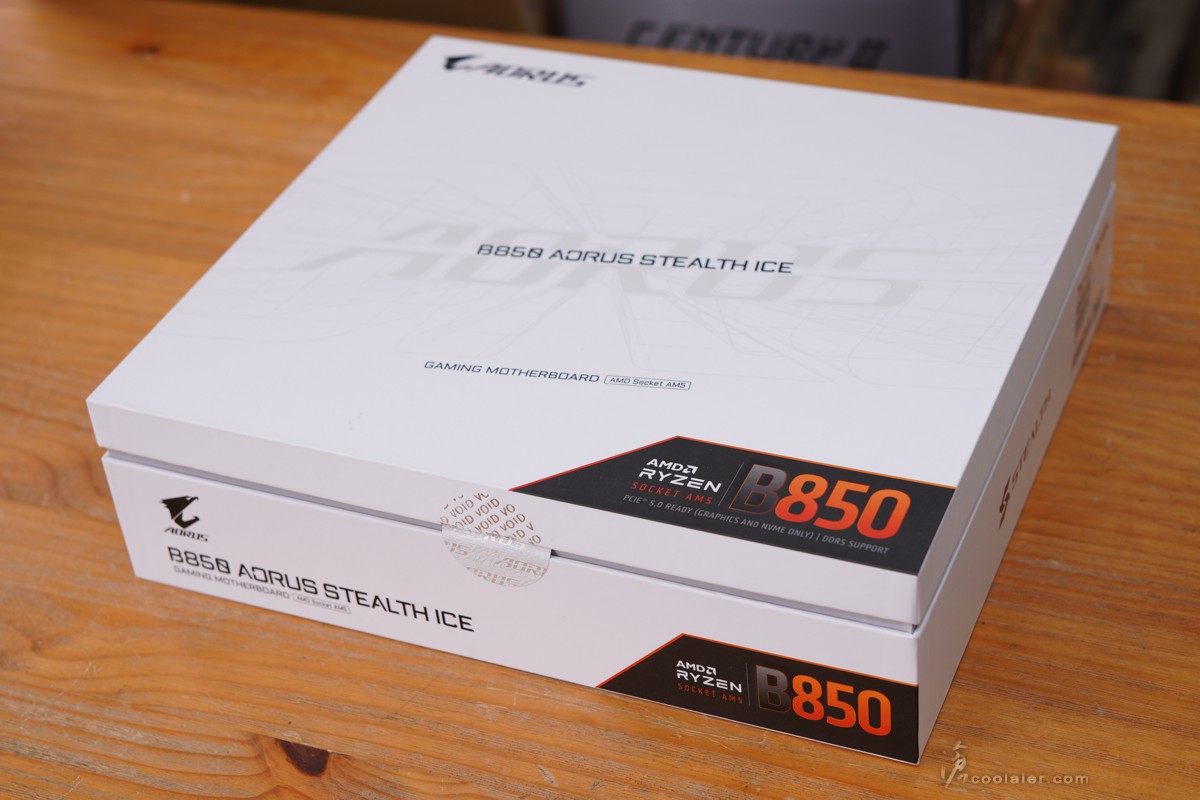
主要特色,支援 X3D Turbo 模式用以提升遊戲效能、支援 DDR5 OC 8200、有 DriverBIOS 預安裝網路驅動、14+2+2 相 VRM 供電設計、有 DIY 友善設計、M.2 EZ-Flex 自適應 SSD 底座加強散熱接觸、M.2 PCIe 5.0 x4、加強供電與 M.2 散熱、5GbE 有線網路與 Wi-Fi 7 無線、顯卡 PCIe 5.0 x16 插槽、UD 散熱與保護底板。

掀蓋式外盒設計。

配件有說明書、AORUS 銘板貼紙、AORUS 貼紙、2條 SATA、帶有 EZ-Plug 的無線天線座、快速前置 IO 接頭。

B850 AORUS STEALTH ICE 採用標準 ATX 尺寸設計,IO 全移到背部,正面是全白化,包括 PCB、插槽、散熱片,甚至處理器腳位外蓋都用上白色。主板上所披覆的散熱片幾乎是全面積。

在散熱片上有部分刷上淺灰色圖案點綴,簡單有質感。


供電上採用散熱裝甲,內部還有散熱鰭片增加散熱面積,以及加上熱導管輔助散熱。


14+2+2相 VRM 供電設計,與供電接觸的部分有 5W / mk 導熱墊。

M.2、供電上的散熱鋁擠都有鰭片狀設計以增加散熱面積。


AM5 腳位。

記憶體上方側邊有三個快速鍵,電源、重置、Q-Flash Plus 鍵。上方有簡易除錯燈,下方有數位型除錯燈。

4個 DDR5 記憶體插槽,最高支援 256GB,時脈 DDR5-8200(OC)。

記憶體右側邊這塊應該只是裝飾,不過仍採用了鋁材質可能多少兼具散熱效果,上面有 TEAM UP. FIGHT ON. 字樣。

記憶體下方側邊有一個 PCIe EZ-Latch Plus 的顯卡釋放鍵設置。畢竟現在顯卡以及 M.2 散熱片可能會讓你不好按壓原本的釋放卡榫,目前大多中高階板子都有類似的機制,DIY 友善。

主板下方是一塊大型的散熱片,右側邊有 EZ-Latch Click 設計,撥動即可快速拆下。

擴充卡槽有兩個 PCIe x16,靠近處理器的為 PCIe 5.0 x16 規格,下方則是 PCIe 4.0 x4 規格。

插槽上有金屬護甲設計,增加顯卡支撐性。

CPU 下方為主要的 M.2 安裝位,有較大型的散熱片設計,左側也有 M.2 EZ-Latch Click 快速拆裝機制。

4個 M.2 插槽都有對應導熱墊。

4個 M.2 從上到下規格,PCIe 5.0 x4、PCIe 4.0 x4、PCIe 4.0 x4、PCIe 5.0 x4。M.2 安裝 支援 EZ-Latch Plus 快速安裝拆卸,M.2 下壓即可以固定,扳動撥桿即可拆下。

另外在最下的 M.2 上面有 EZ Flex 設計,下方導熱墊是一塊自是應有彈性的壓板,主要是安裝 SSD 時導熱墊可以更為貼合,畢竟有些單雙面顆粒 SSD 在厚度上是有差的。

音效採用獨立區域設計,採用 Realtek ALC1220 晶片,搭配音效專用電容。

有線網路 Realtek RTL8126 5GbE 晶片。

後方 IO 埠,4個 USB 3.2 Gen1、1個 HDMI、4個 USB 2.0、2個 USB 3.2 Gen2、RJ-45 網路接口、1個 USB 3.2 Gen2 Type-C、EZ-Plug 天線接頭、2個音源輸出入、S/PDIF 光纖輸出。另外可看到在擋板上 AORUS 字樣下方有7×2個小平行四邊形開孔,這部分是輔助供電散熱之用。

背部有大面積金屬背板,散熱強化兼具。上面也有 AORUS 設計元素。

CPU 為 4+8pin 供電。

主板上方 CPU 散熱器 4pin,側邊主 24pin 電源、周邊風扇與 LED 燈效接點。

2個 SATA、1個 USB 3.2 Gen 2x2 Type-C 、1組 USB 3.2 Gen 1。

主板下方, 機殼面板接點、風扇、USB 2.0、燈效等。
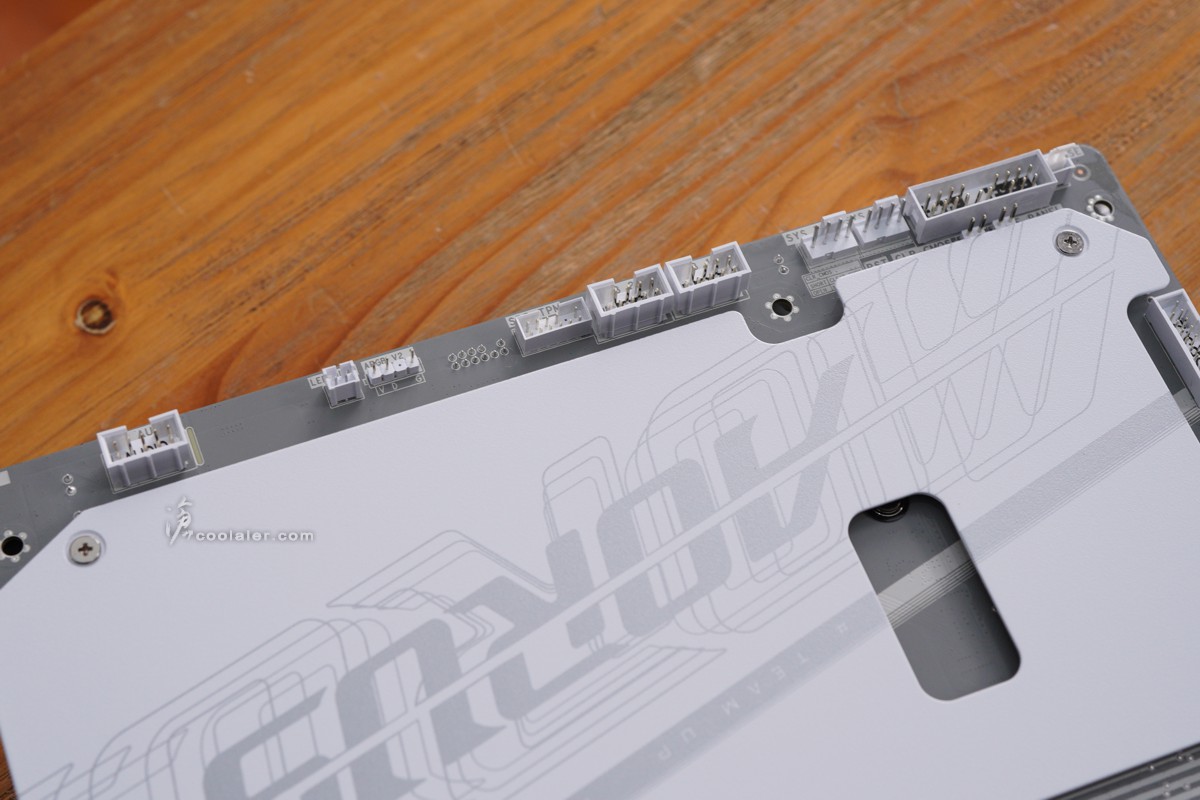
BIOS 簡介
在 BIOS 的部分算是大家都熟悉,雖然介面有點不太一樣,但大致上都相同,ICE 也對應了白色風格。下方為簡易模式,左側可見硬體資訊,中間上方即時時脈、溫度、電壓,當然一樣支援快速調整,例如 X3D Turbo 模式、Smart Fan 6 風扇轉速、XMP / EXPO 套用、Re-Size BAR、CSM 等等。
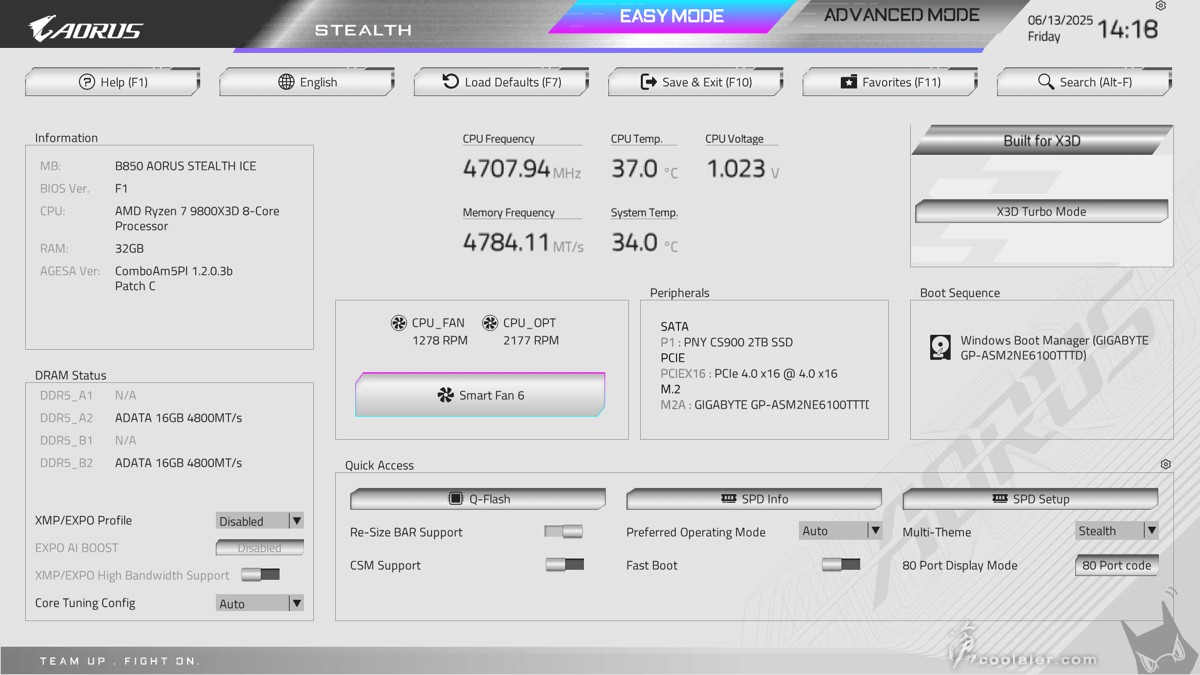
Smart Fan 6 ,風扇轉速與溫度對應設定,也可以直接套用安靜、一般、全轉速模式。
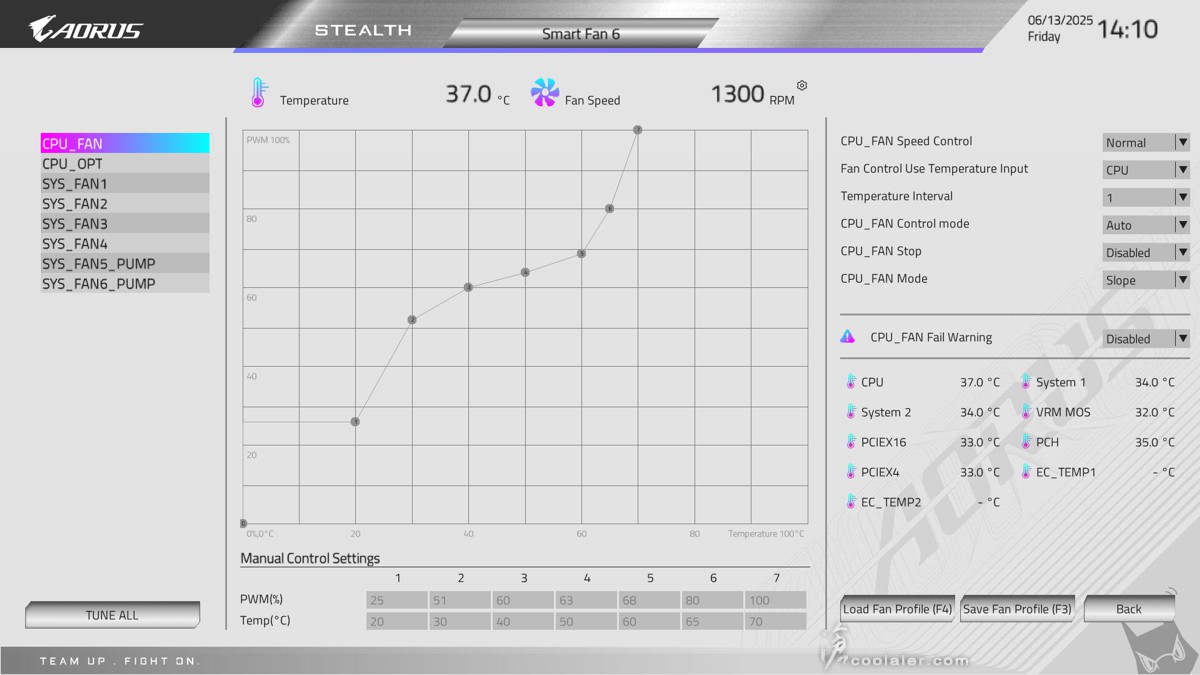
進階模式,Tweaker 超頻選項,裡面一樣有相當多的超頻選項,包括 CPU、記憶體、電壓調整。這邊也可以透過 ECO Mode 選擇功耗,如 9600X 可選擇 65W 或 105W。
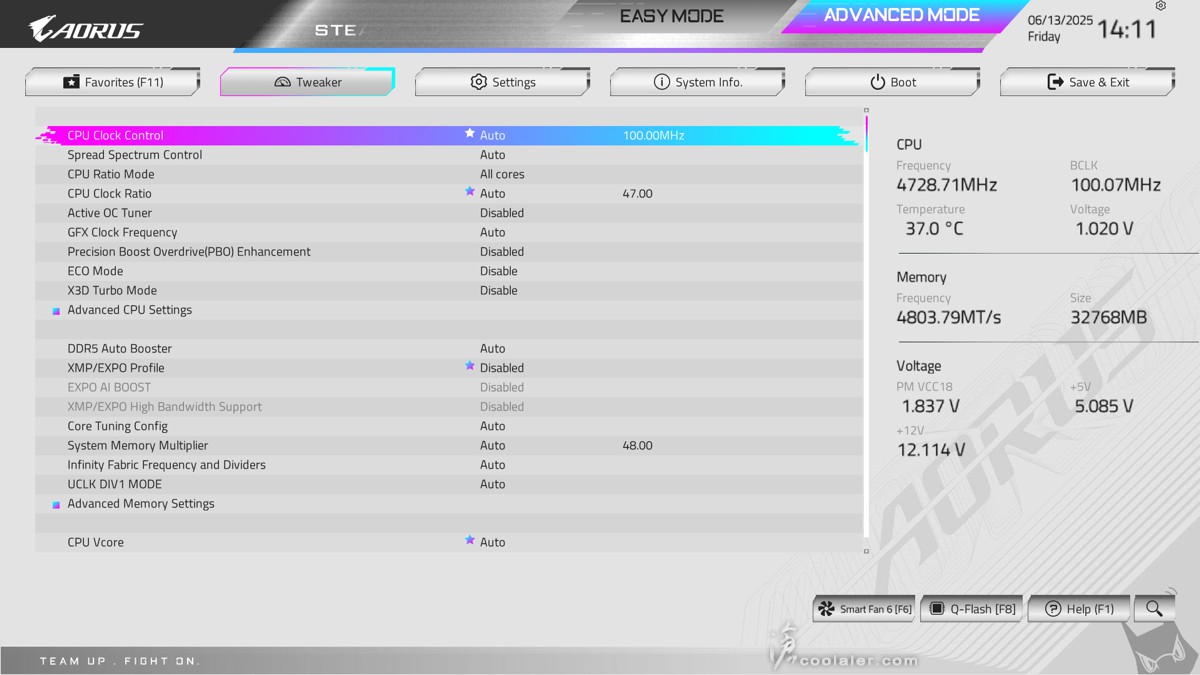
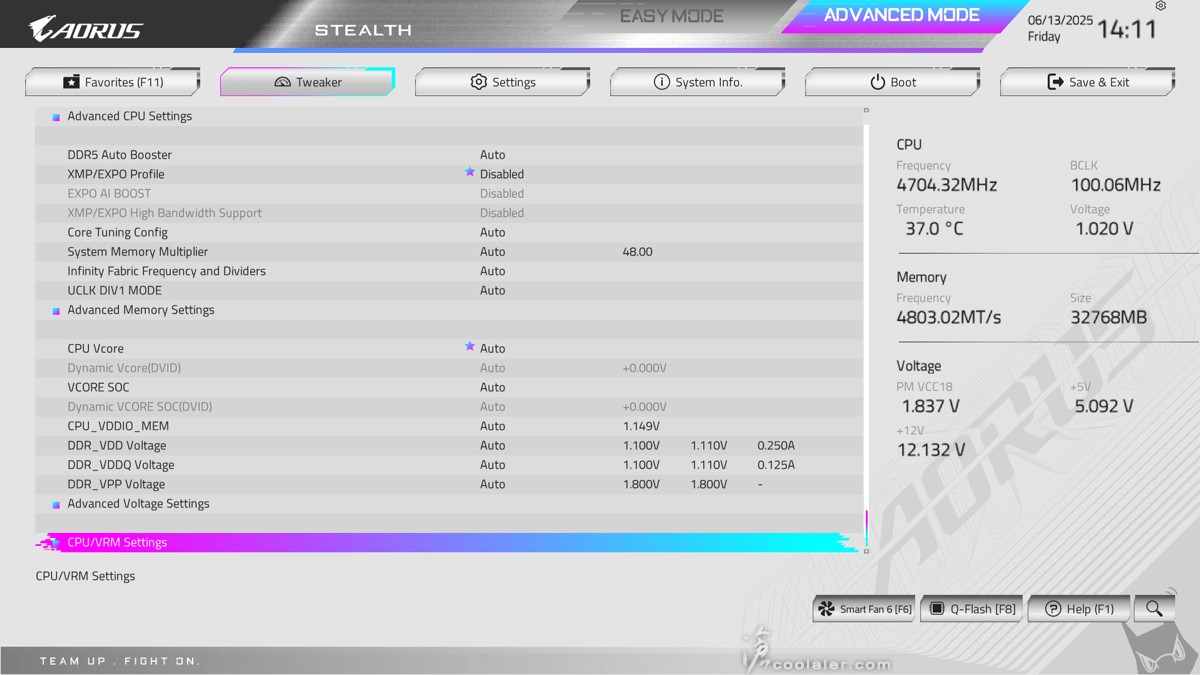
PBO 超頻選項。
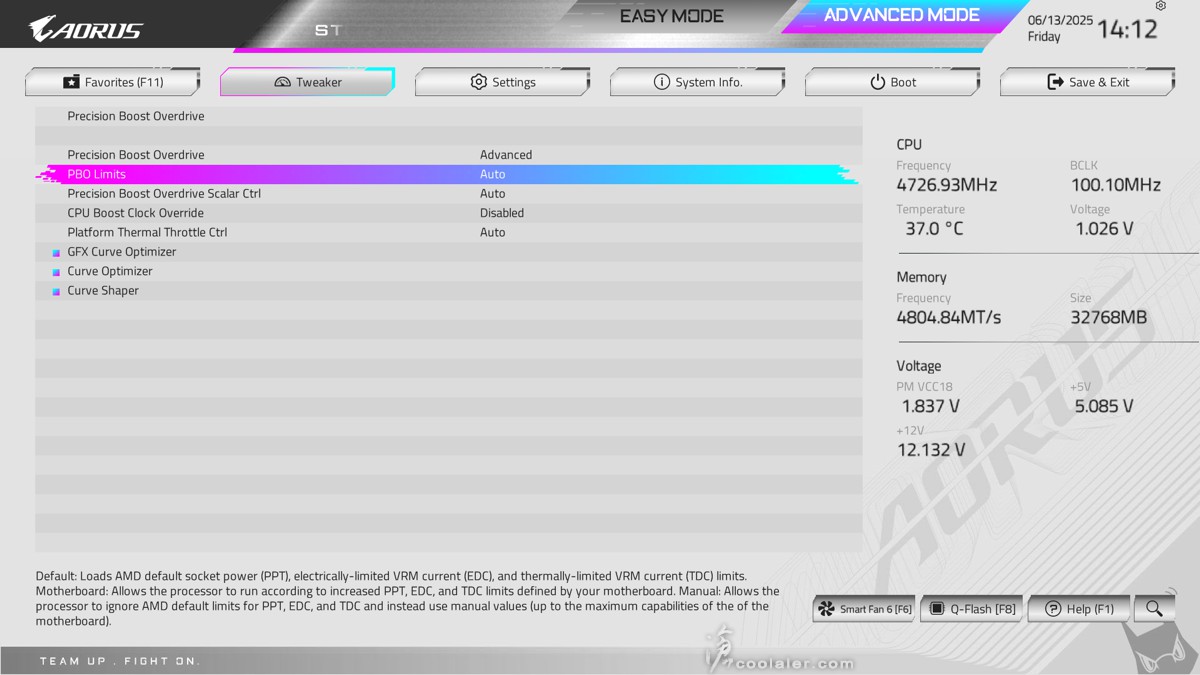
完整記憶體時序參數調整。
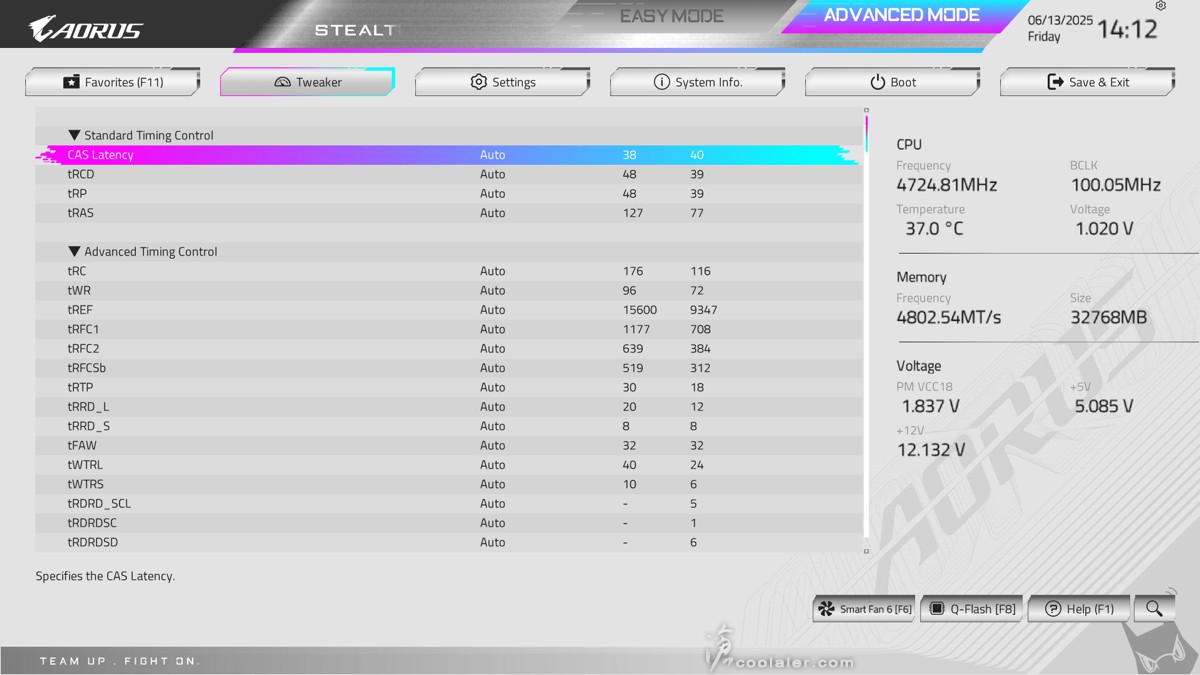
進階電壓選項。
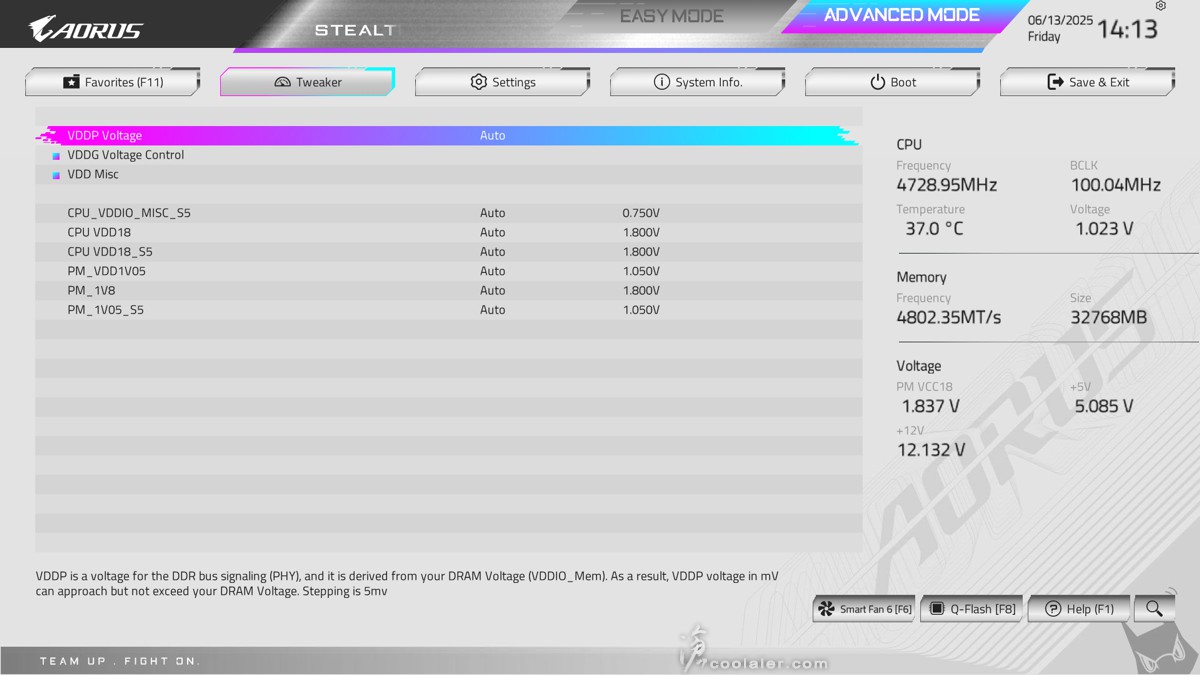
電壓模式。
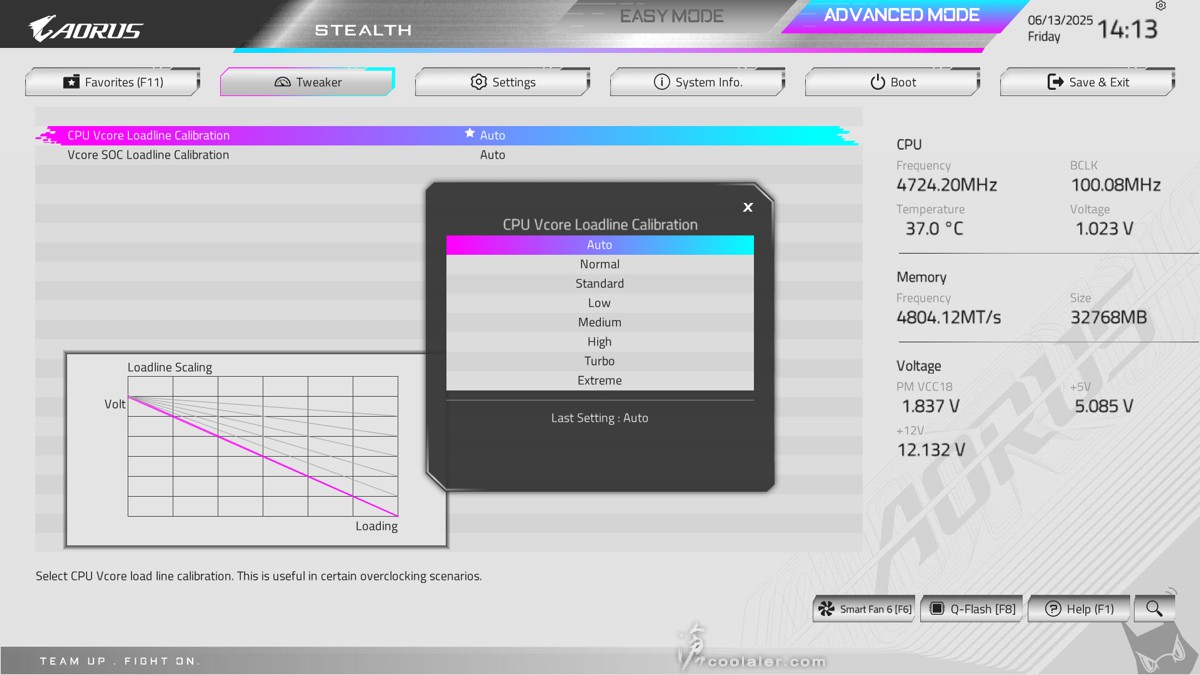
AMD 超頻選項。
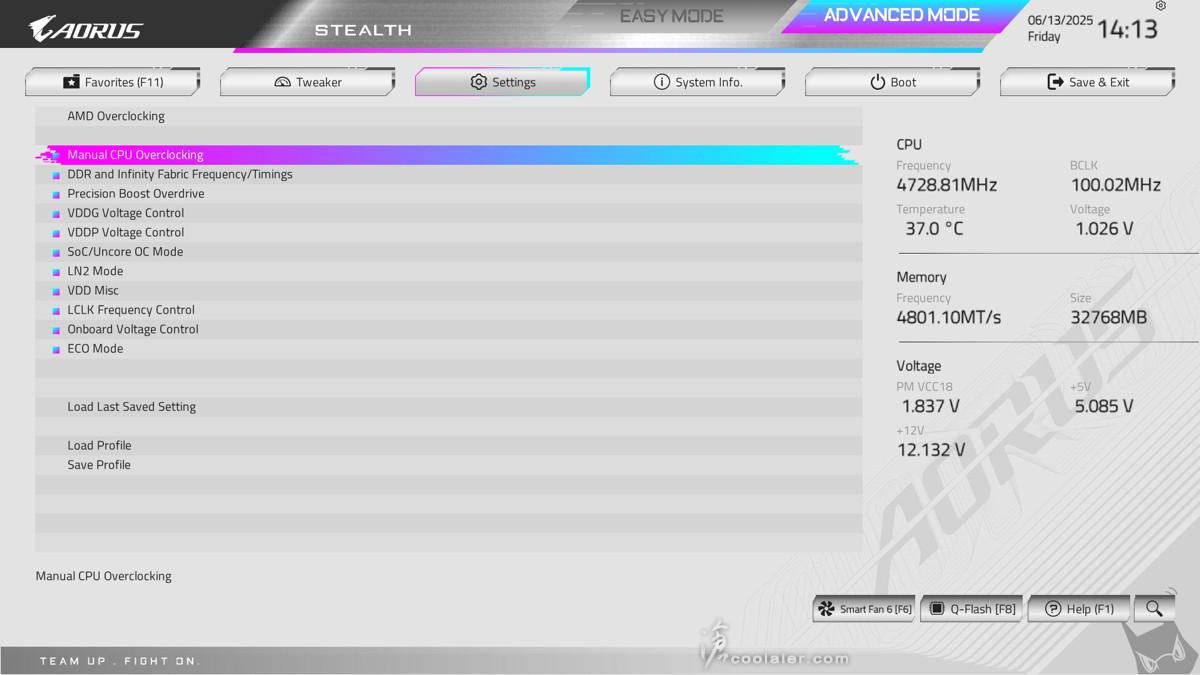
測試平台
CPU: AMD Ryzen 7 9800X3D
CPU Cooler: MSI MAG CORELIQUID E360 AIO
RAM: ADATA LANCER RGB DDR5-8000 16GBx2
MB: GIGABYTE B850 AORUS STEALTH ICE
VGA: GIGABYTE RTX 4080 GAMING OC
SSD: GIGABYTE AORUS Gen4 SSD 1TB
PSU: FSP VITA GM 1000W
OS: Windows 11
記憶體使用 ADATA LANCER RGB DDR5-8000 套用直上
CPU-Z
CPU Single:804.8
CPU Multi:8748.3
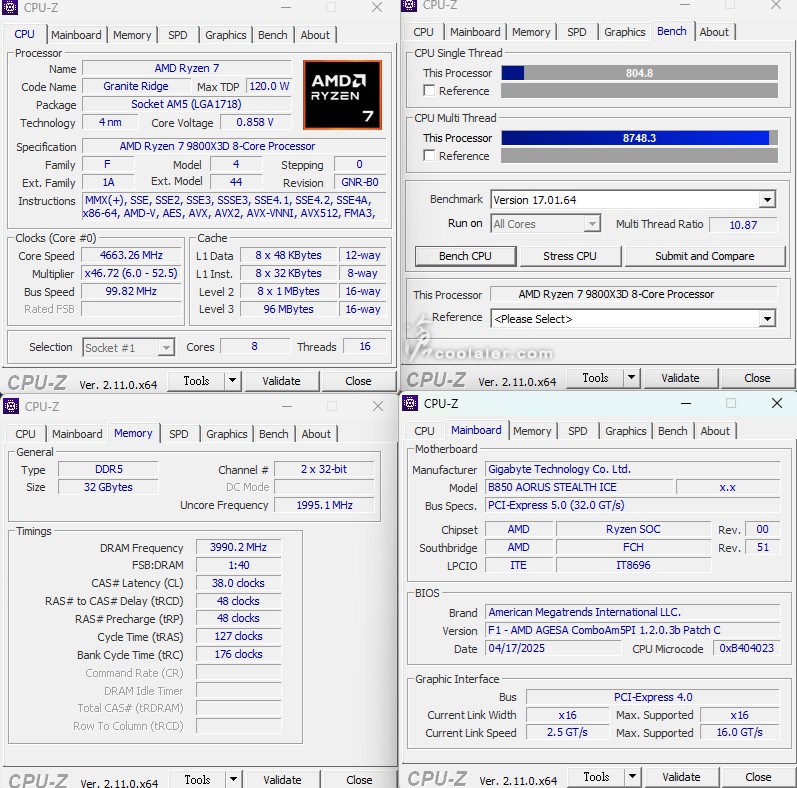
Memory Benchmark
Read:84643 MB/s
Write:85912 MB/s
Copy:61684 MB/s
Latency:66.7 ns
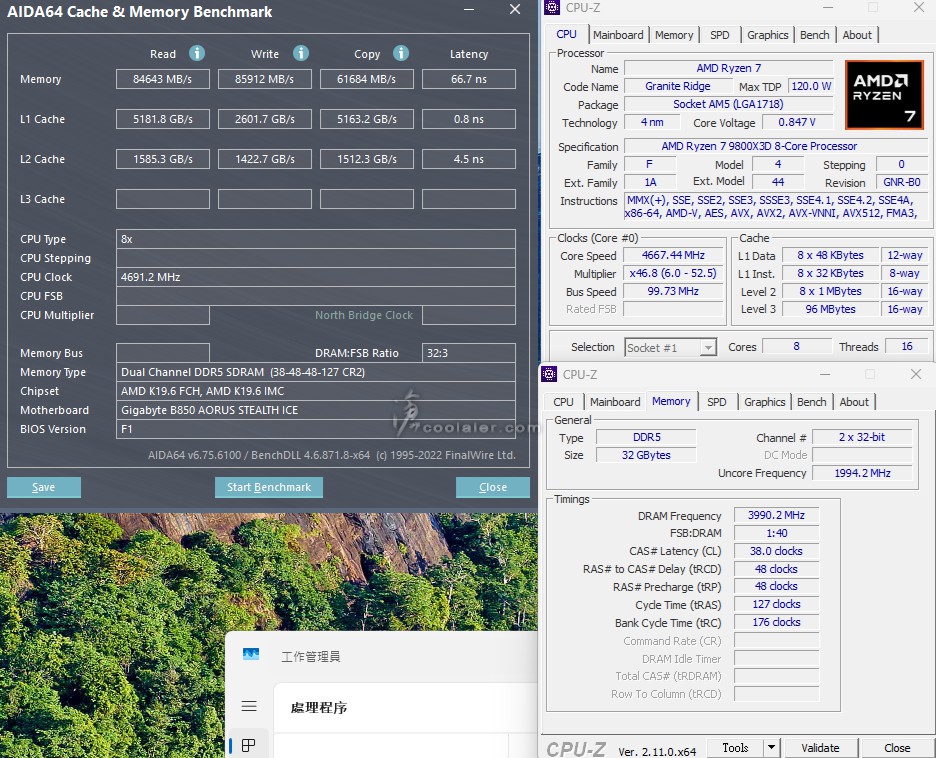
7-Zip 22.01
壓縮:145.349 GIPS
解壓縮:145.027 GIPS
整體評等:145.188 GIPS
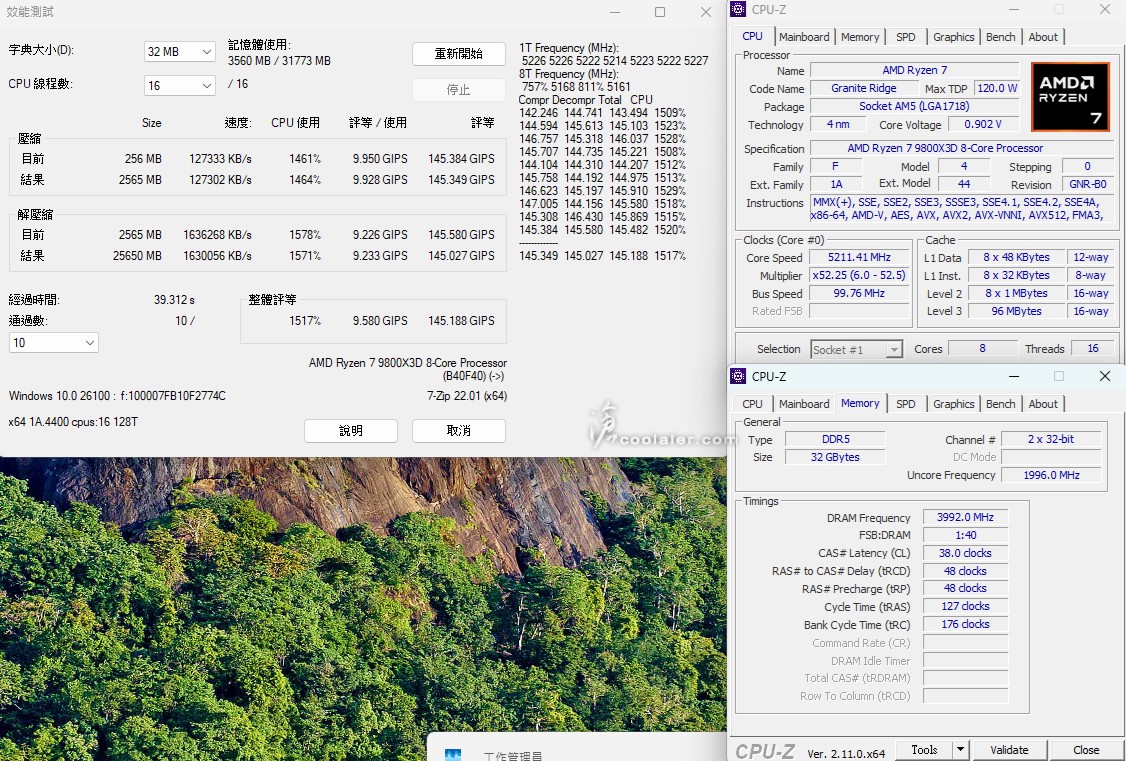
POV-Ray:34.45s
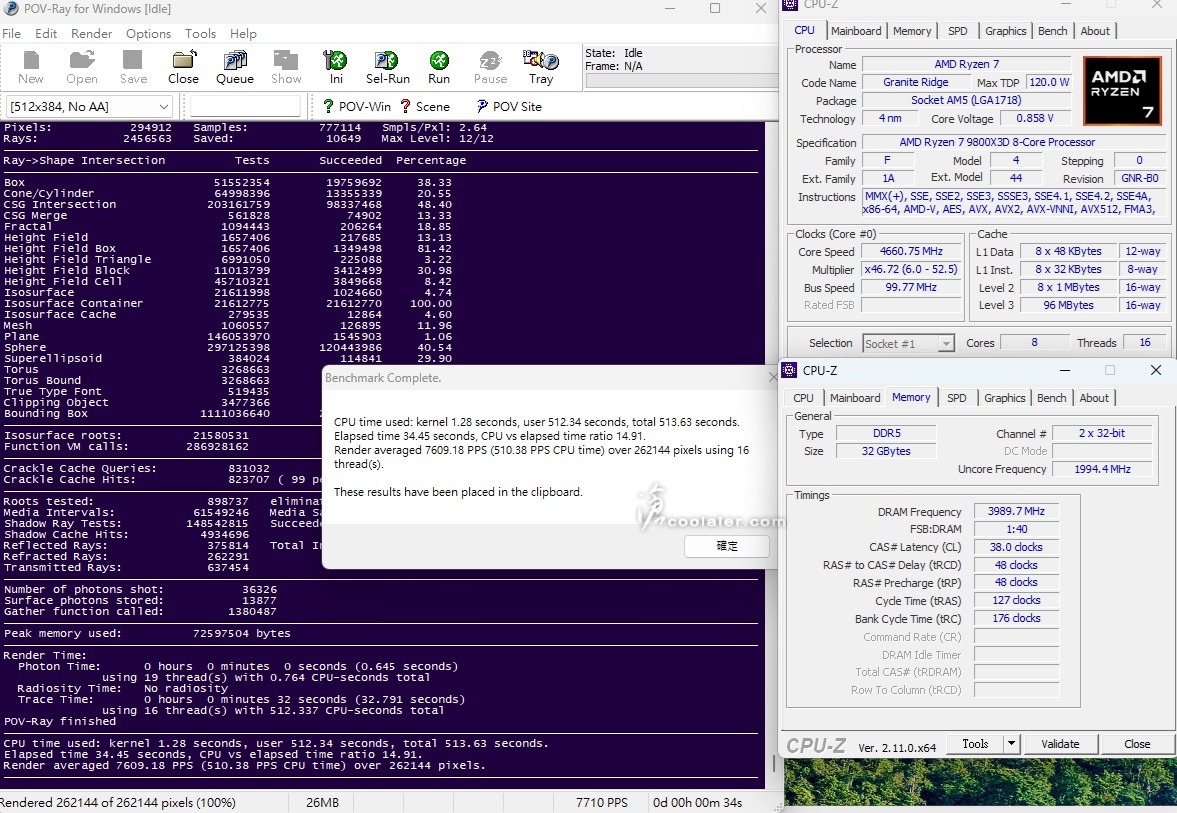
CINEBENCH R20
CPU:9011 pts
CPU 單核心:817 pts
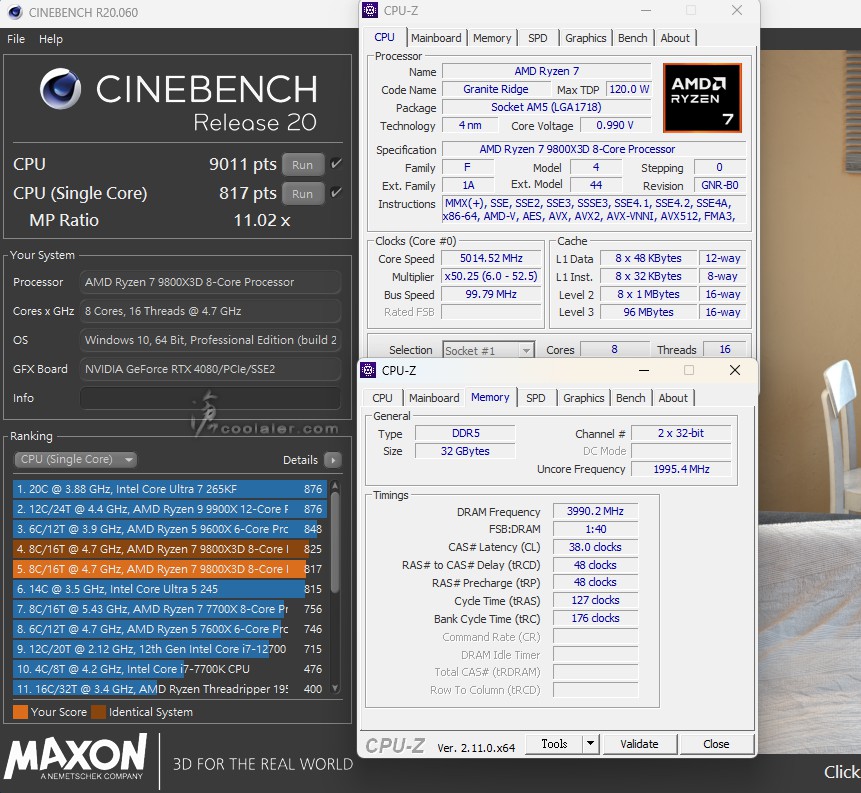
CINEBENCH R23
CPU:22977 pts
CPU 單核心:2089 pts
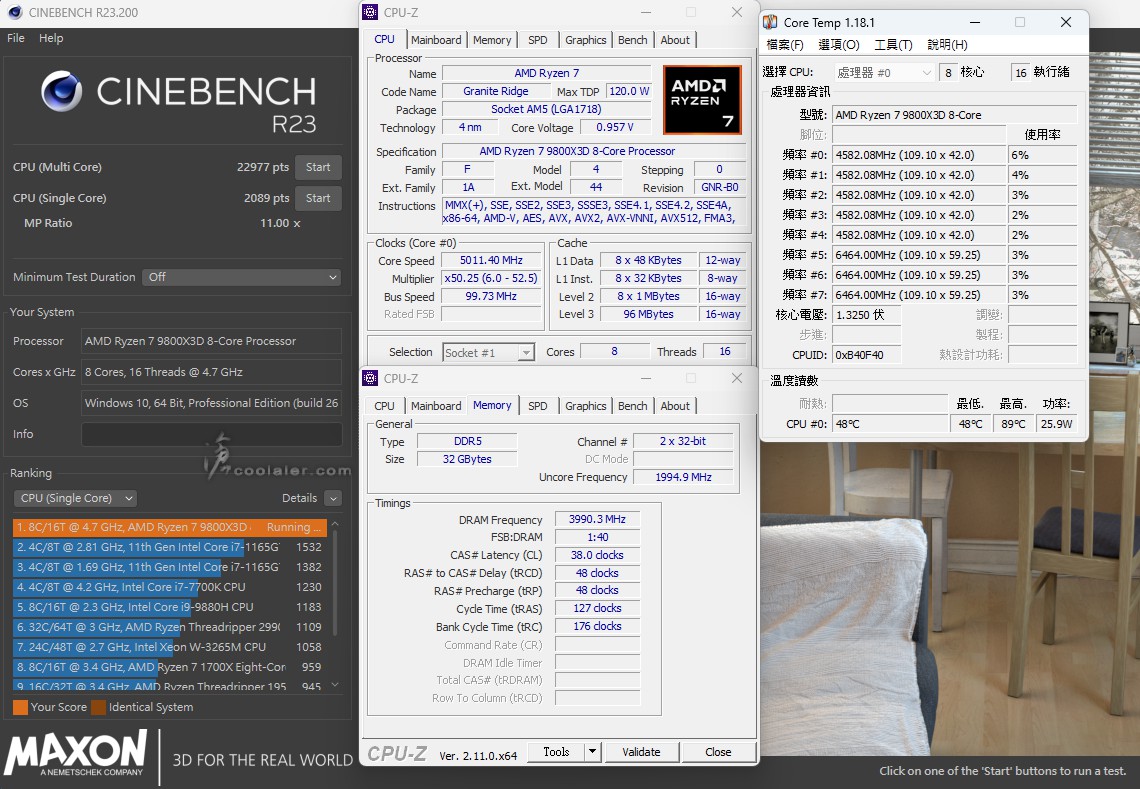
CINEBENCH 2024
GPU:27289 pts
CPU:1387 pts
CPU 單核心:134 pts
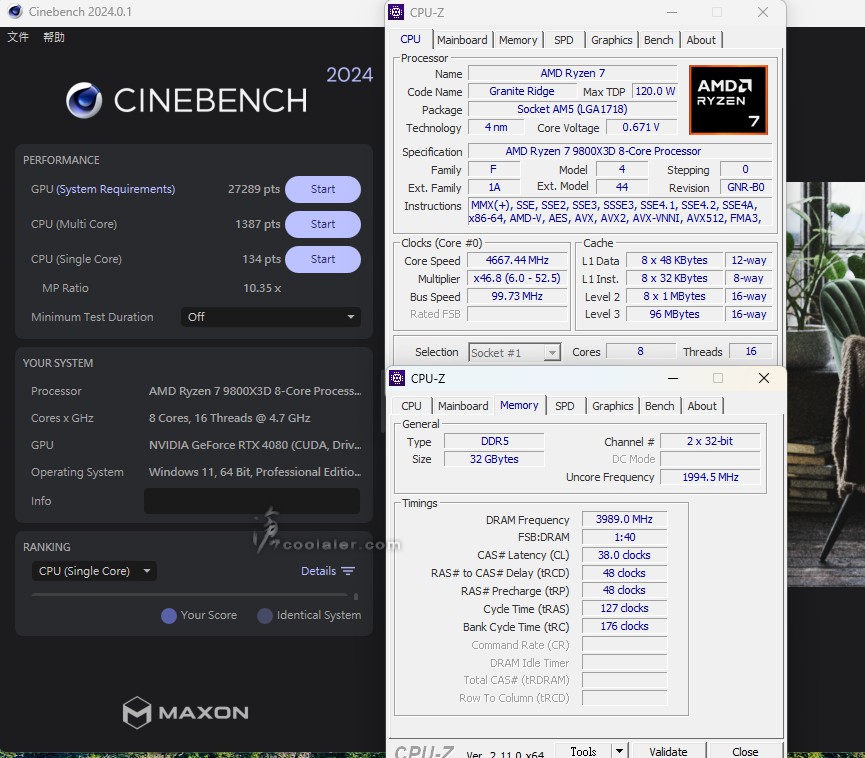
V-Ray:28640
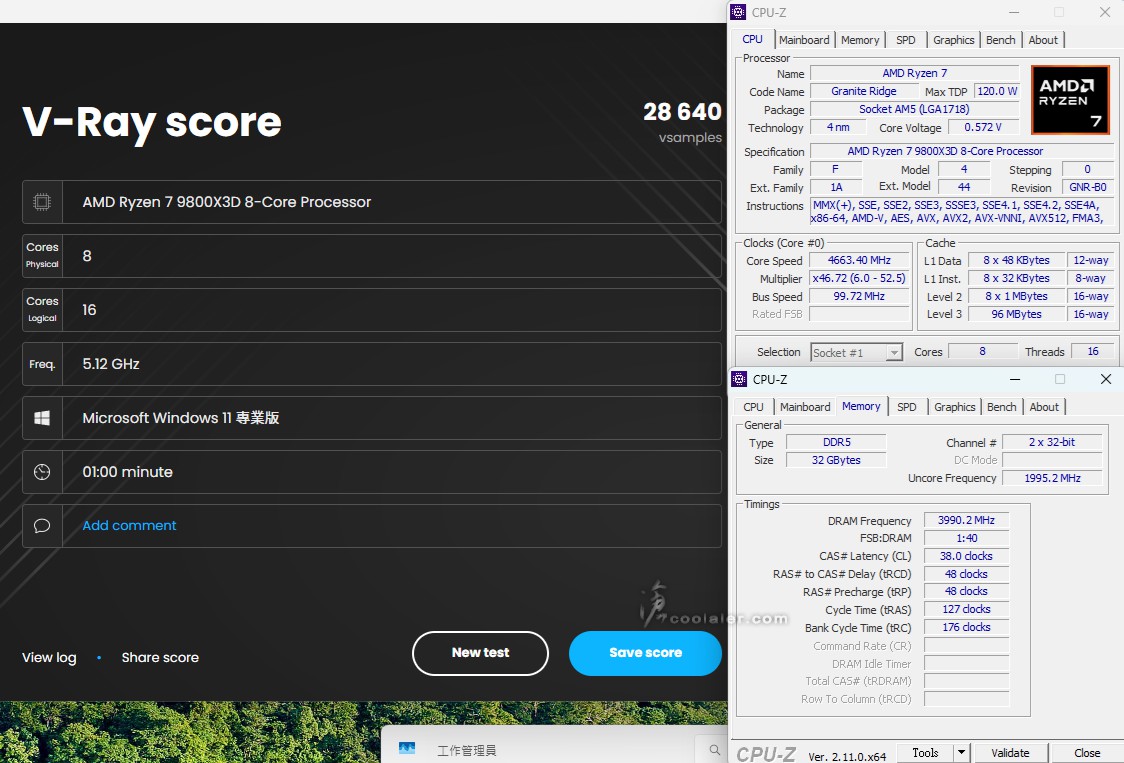
V-Ray GPU CUDA:4962
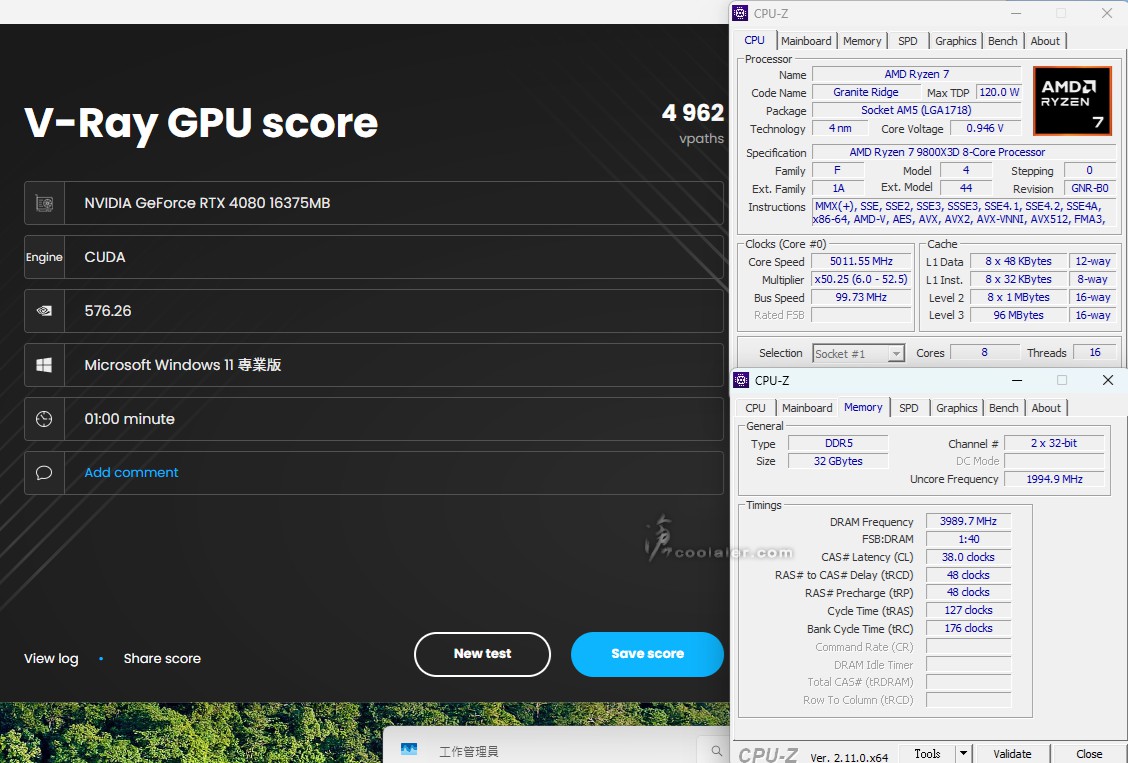
V-Ray GPU RTX:7472
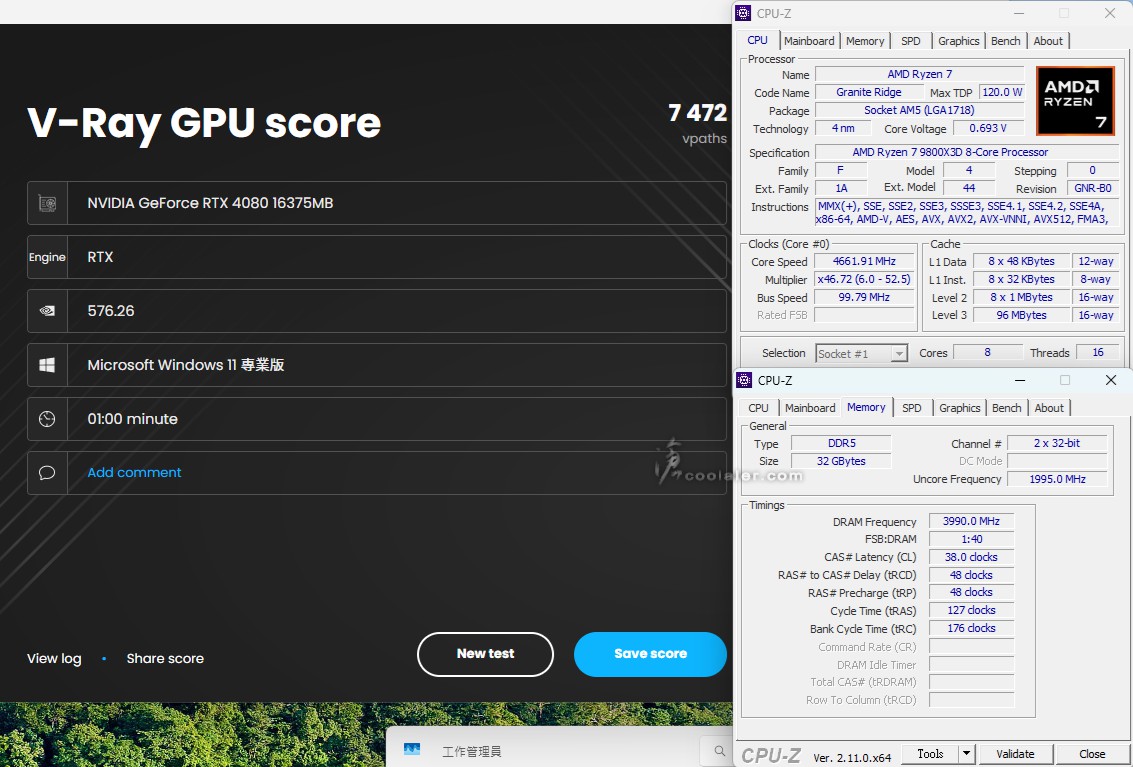
Geekbench 6
Single-Core:3367
Multi-Core:19557
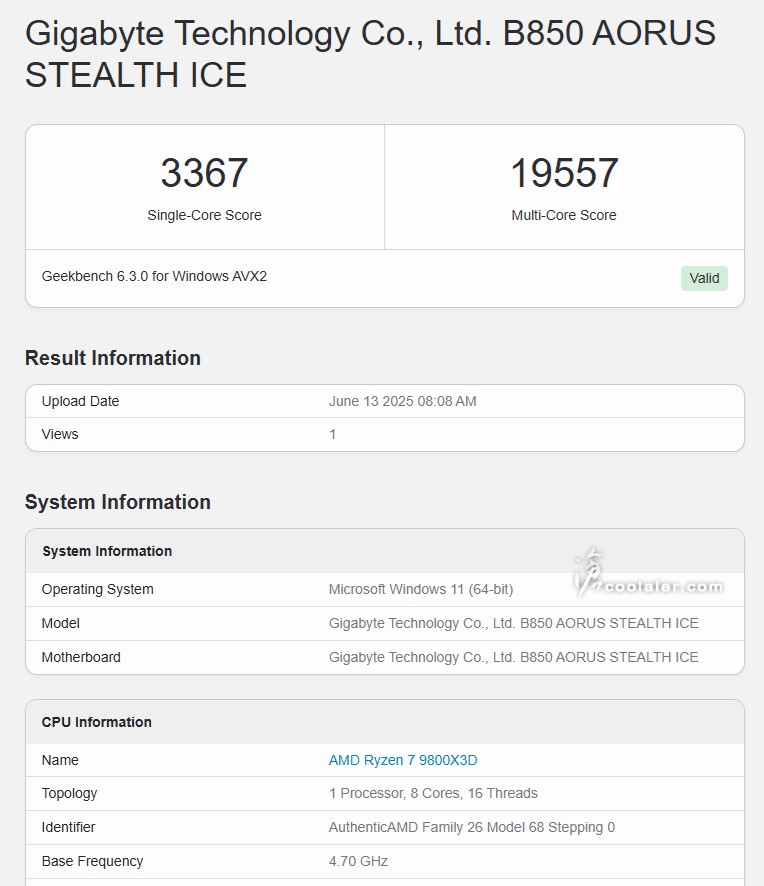
3DMark Time Spy Extreme:12309
Graphics score:13857
CPU score:7539
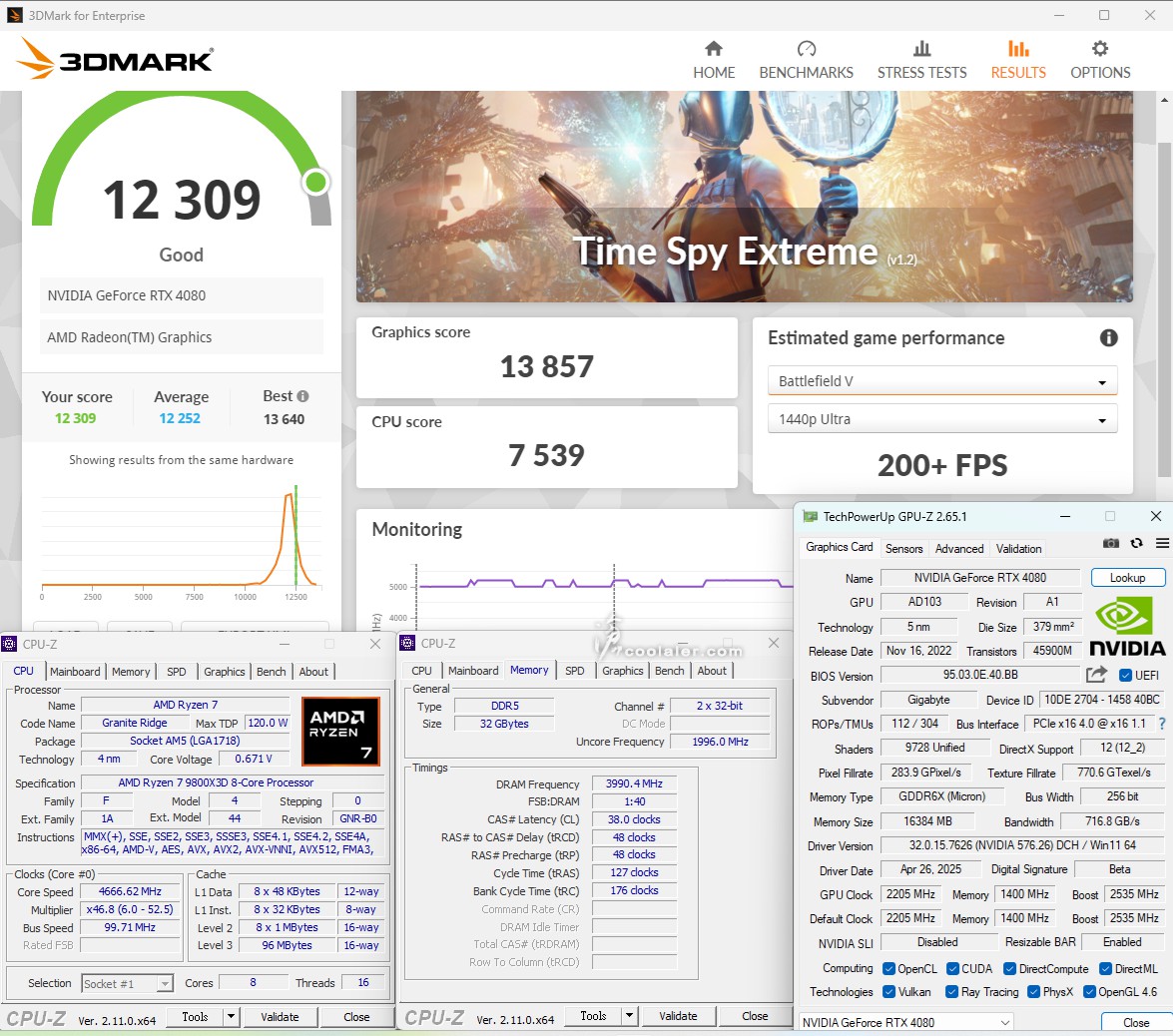
3DMark Fire Strike Ultra:17257
Graphics score:17103
Physics score:40007
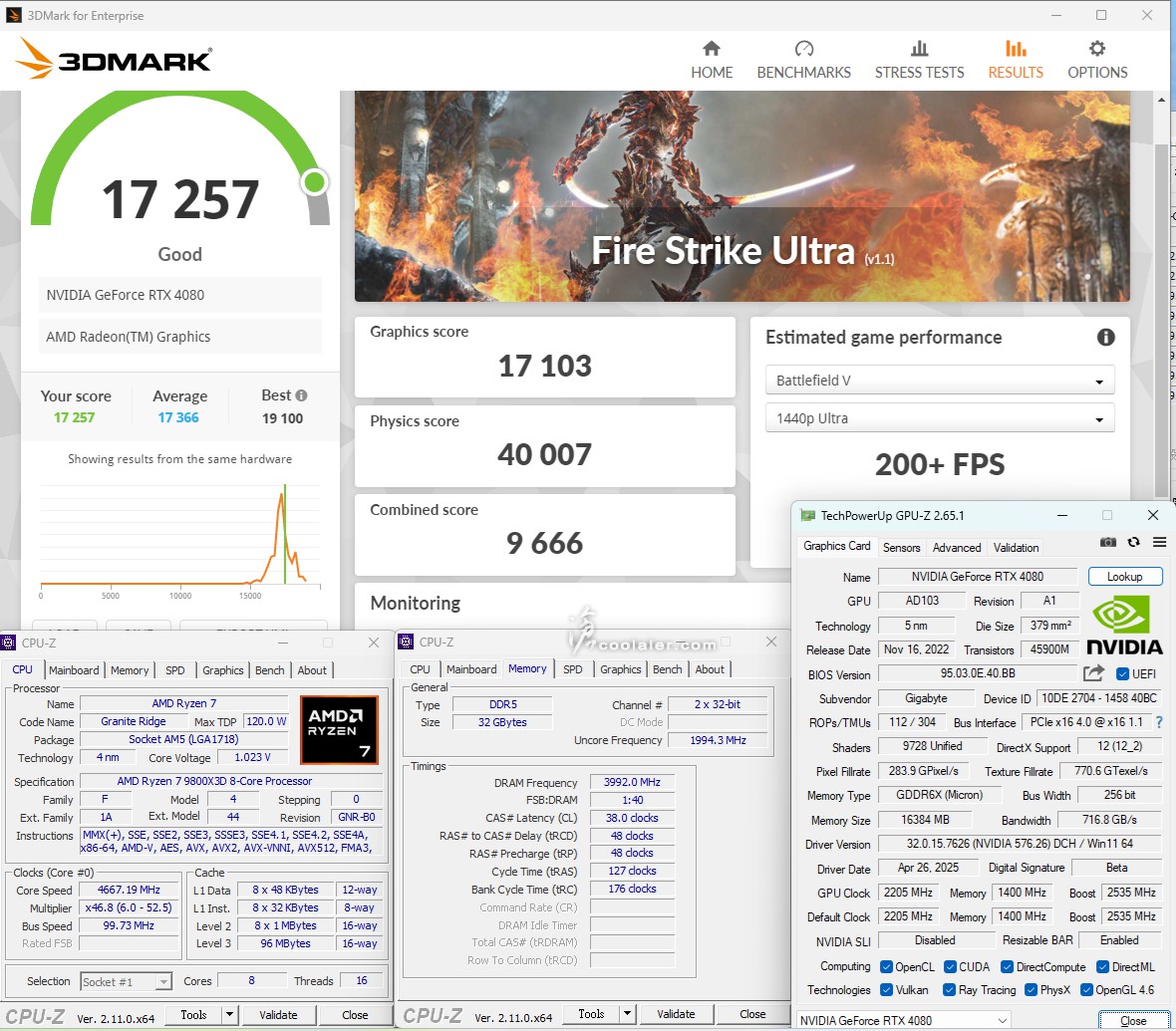
3DMark CPU Profile
1 thread:1214
2 threads:2411
4 threads:4789
8 threads:8732
16 threads:10178
Max threads:10182
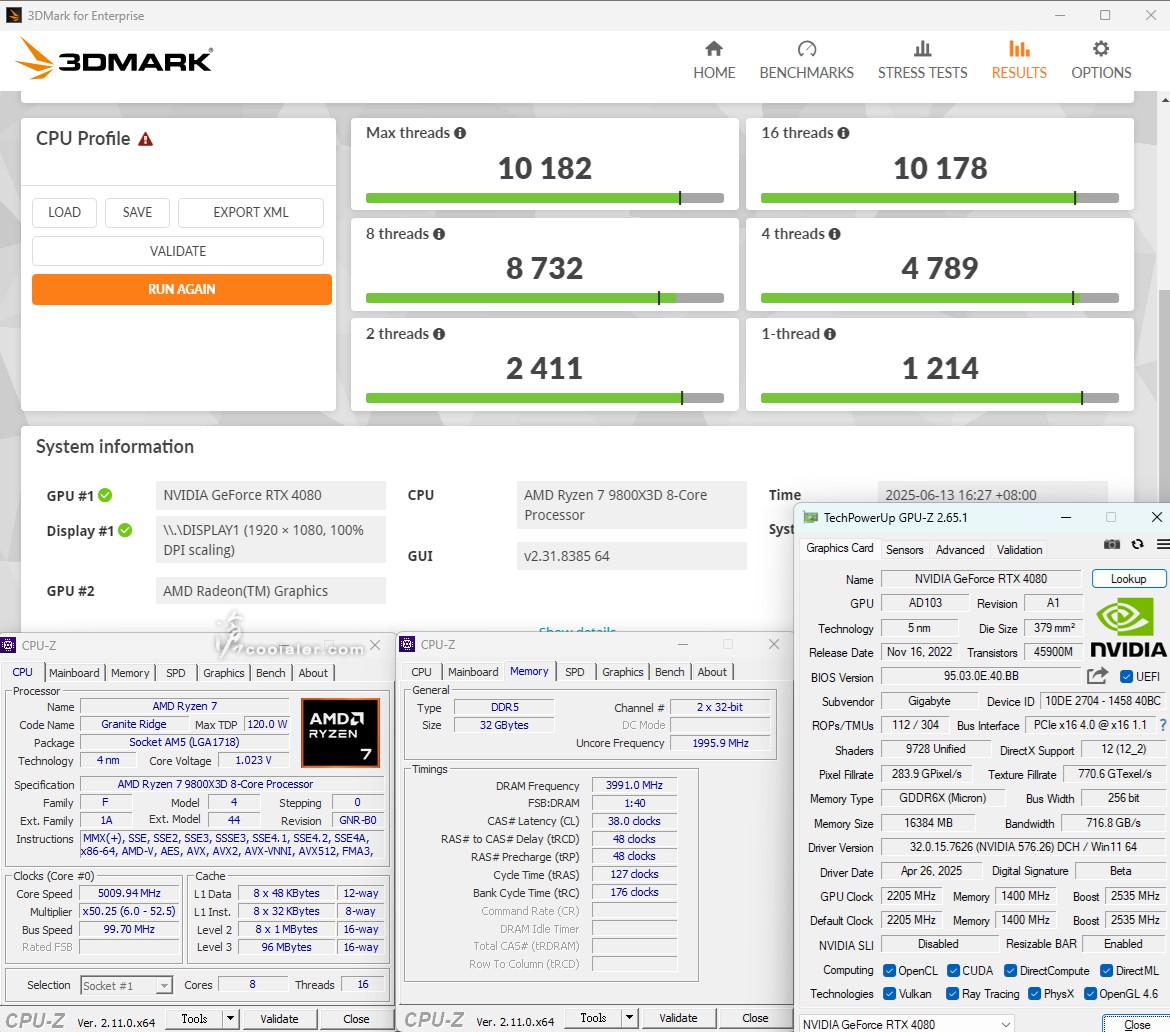
PBO 90 Level 4 測試
在 PBO 裡面有許多預設選項可以套用,90 / 80 / 70 Level 1~5 ,前者為 TJMAX 的溫度,Level 1~5 曲線優化等級,數字越高電壓越低,當然處理器溫度就越低,可能帶來更高的效能。不過有可能帶來不穩定,但不確定,這可能得視主板調校以及處理器體質而定。
在與這顆 9800X3D 搭配之下可以來到 90 Level 4 的等級跑完多工測試項目,以下為測試圖,括弧後面為預設成績。
POV-Ray:34.02s(34.45s)+1.2%
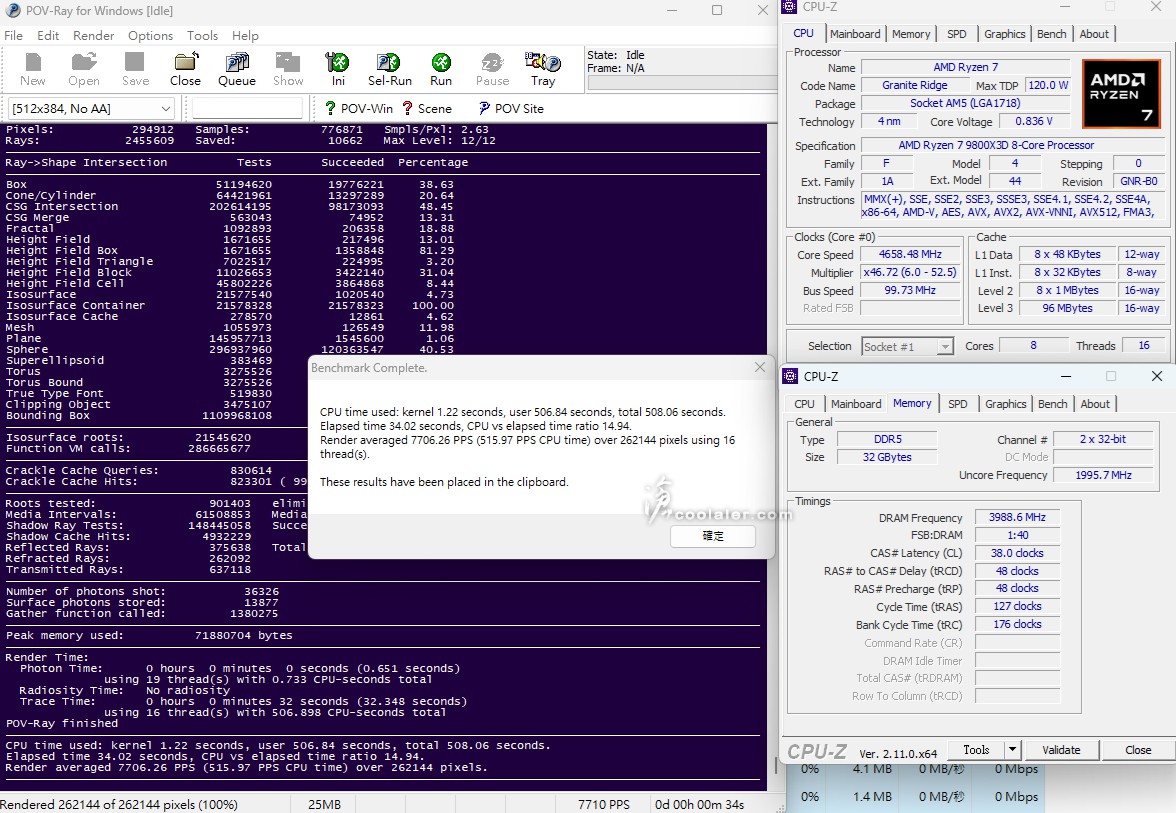
CINEBENCH R20
CPU:9146 pts(9011 pts)+1.5%
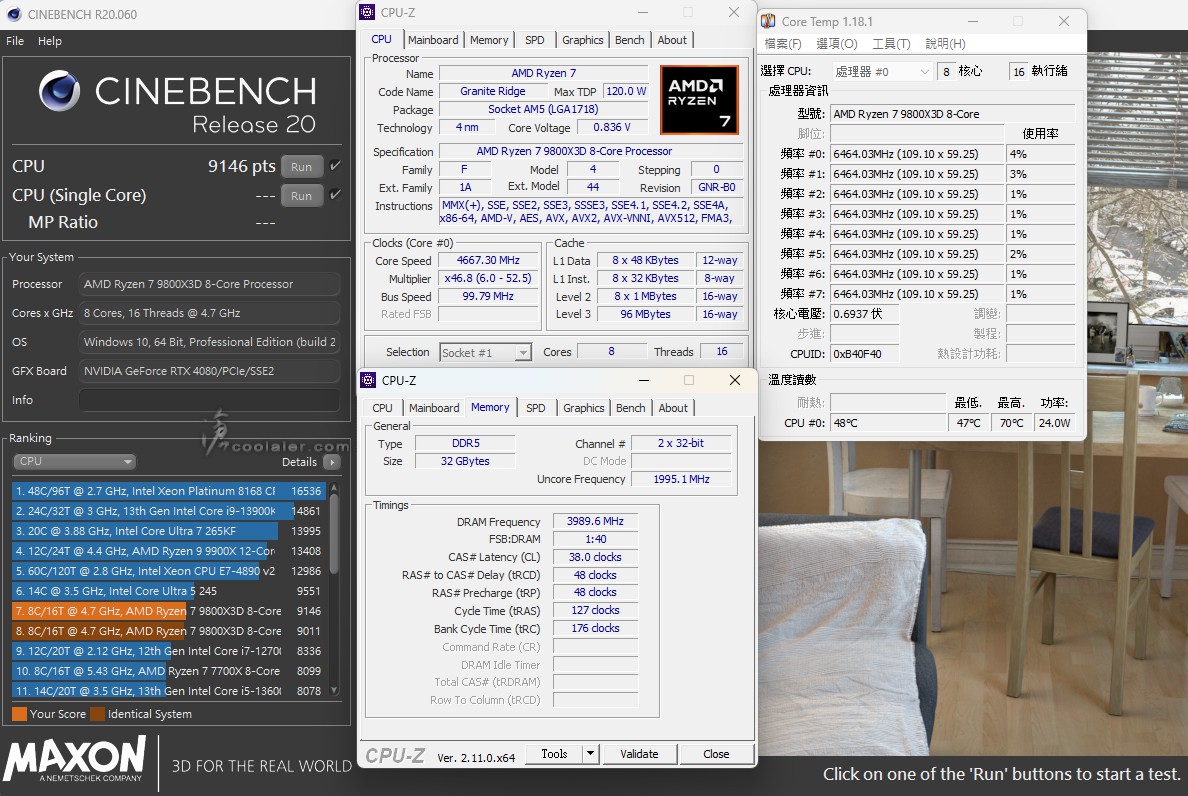
CINEBENCH R23
CPU:23403 pts(22977 pts)+1.9%
溫度:70度(89度)
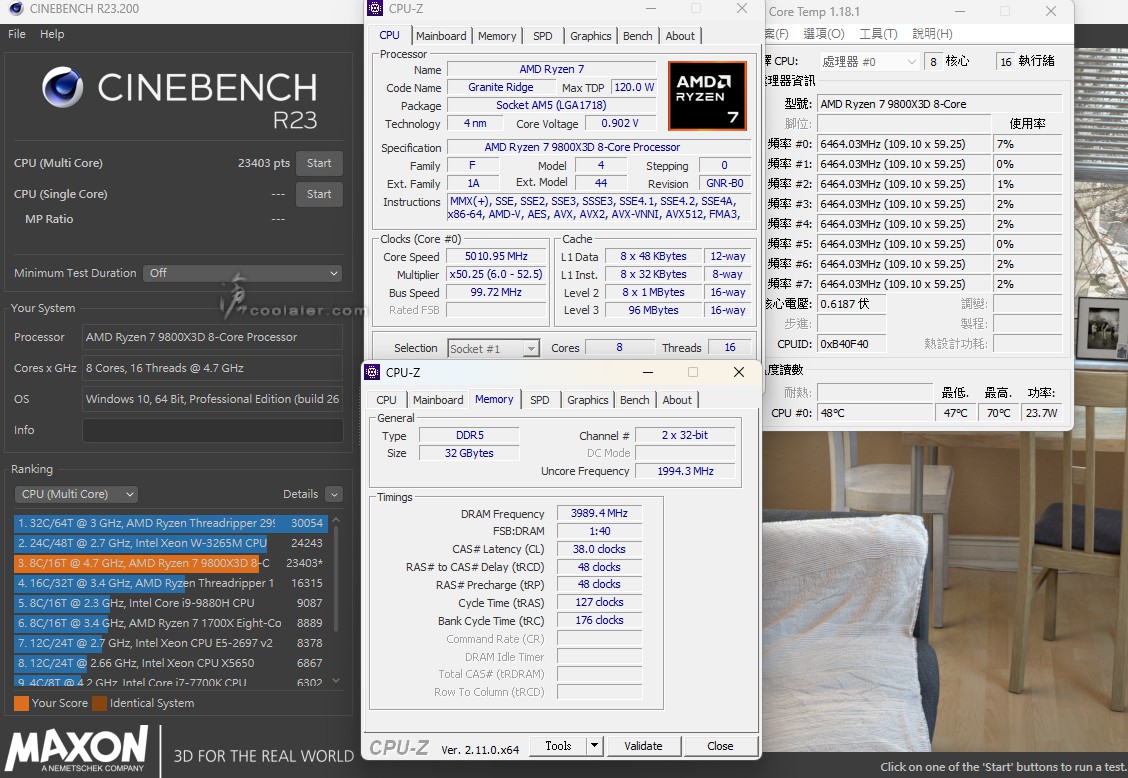
CINEBENCH 2024
CPU:1407 pts(1387 pts)+1.4%
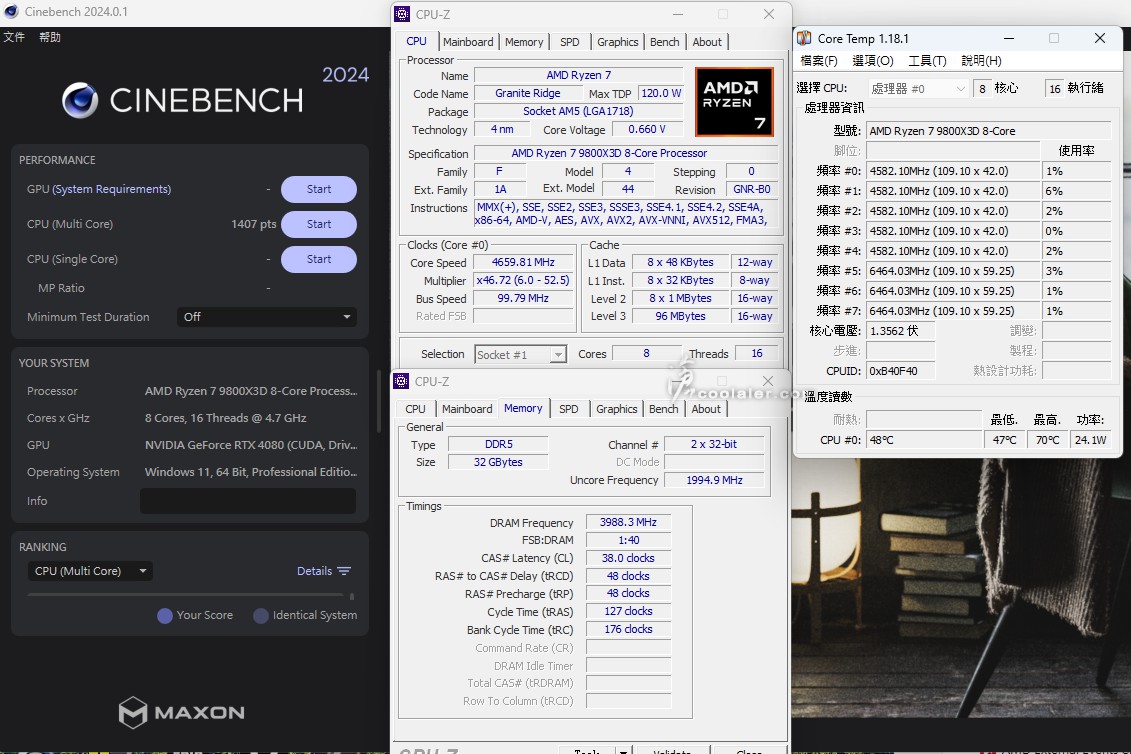
小結
整體來看 GIGABYTE B850 AORUS STEALTH ICE 搭配 9800X3D 都有達到預期效能,不過建議可以開啟 PBO 來嘗試看看可以優化到甚麼程度,即便是 Level 1 應該也會有感。實測開啟 PBO 90 Level 4 之後效能大概提升了 1.2~1.9%,不只如此還更省電,溫度也更低,從89度直接降至70度。
板子也有支援 X3D Turbo 模式,如果使用 X3D 系列處理器,開機時會詢問是否套用開啟來提升遊戲效能,不過需注意,此模式主要優化遊戲表現,多工處理效能可能會有所犧牲。
至於 B850 與 X870 AORUS STEALTH ICE 的差異,主要在於供電設計分別為 14+2+2 與 16+2+2 相,X870 還額外支援 USB4 並內建燈效系統,當然價格也相對較高。使用者可根據自身擴充需求與預算做出適合的選擇。
GIGABYTE B850 AORUS STEALTH ICE 外盒也是純白質感設計。

規格
Chipset:AMD B850
CPU Support:Ryzen 7000 / 8000 / 9000
CPU Socket:AM5
Form Factor:ATX 305 x 244mm
VRM :14+2+2
Memory:4 x DIMM DDR5
PCIe :1 x PCIe 5.0×16、1 x PCIe 4.0×4
M.2:2 x PCIe 5.0×4、2 x PCIe 4.0x4
SATA:2 x SATAIII
Display Interface:1 x HDMI
USB:1 x USB-C 3.2 Gen2、2 x USB 3.2 Gen2、6 x USB 3.2 Gen1、8 x USB 2.0
Audio:Realtek ALC1220
LAN:Realtek 5GbE
Wireless / Bluetooth:Wi-Fi 7 RTL8922AE + BT 5.4
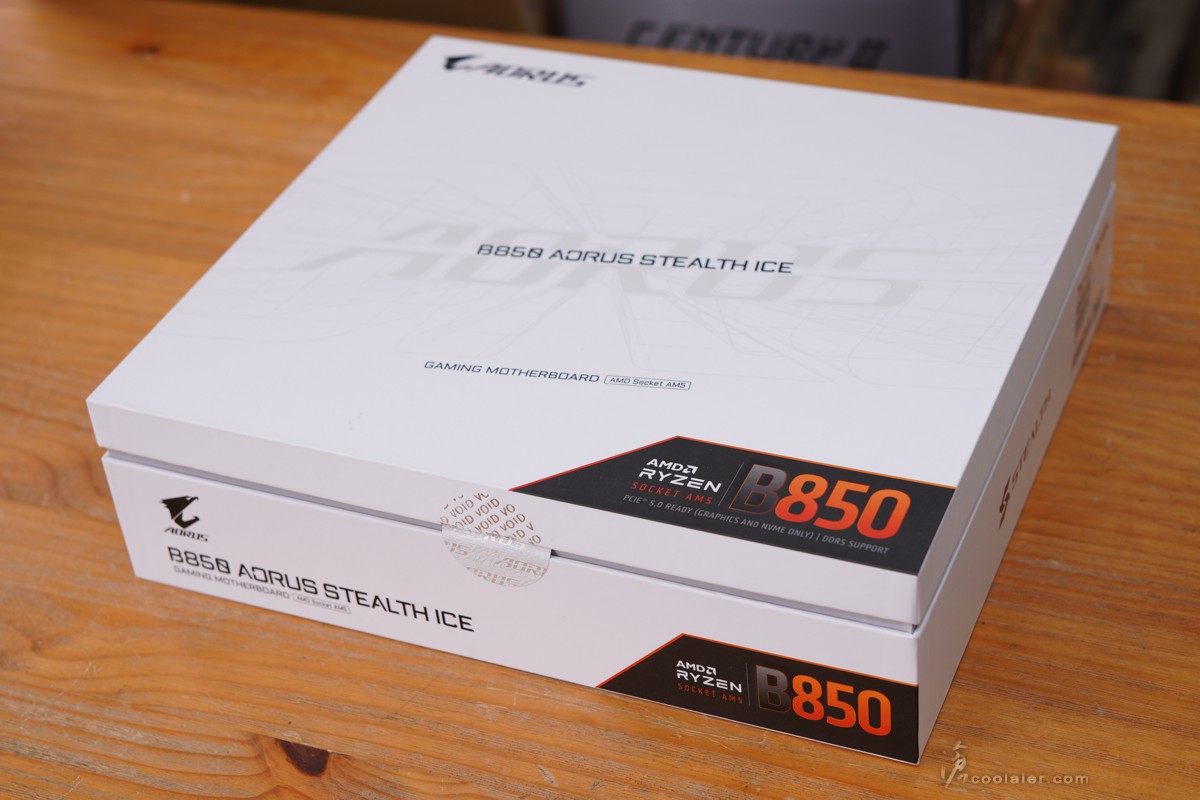
主要特色,支援 X3D Turbo 模式用以提升遊戲效能、支援 DDR5 OC 8200、有 DriverBIOS 預安裝網路驅動、14+2+2 相 VRM 供電設計、有 DIY 友善設計、M.2 EZ-Flex 自適應 SSD 底座加強散熱接觸、M.2 PCIe 5.0 x4、加強供電與 M.2 散熱、5GbE 有線網路與 Wi-Fi 7 無線、顯卡 PCIe 5.0 x16 插槽、UD 散熱與保護底板。

掀蓋式外盒設計。

配件有說明書、AORUS 銘板貼紙、AORUS 貼紙、2條 SATA、帶有 EZ-Plug 的無線天線座、快速前置 IO 接頭。

B850 AORUS STEALTH ICE 採用標準 ATX 尺寸設計,IO 全移到背部,正面是全白化,包括 PCB、插槽、散熱片,甚至處理器腳位外蓋都用上白色。主板上所披覆的散熱片幾乎是全面積。

在散熱片上有部分刷上淺灰色圖案點綴,簡單有質感。


供電上採用散熱裝甲,內部還有散熱鰭片增加散熱面積,以及加上熱導管輔助散熱。


14+2+2相 VRM 供電設計,與供電接觸的部分有 5W / mk 導熱墊。

M.2、供電上的散熱鋁擠都有鰭片狀設計以增加散熱面積。


AM5 腳位。

記憶體上方側邊有三個快速鍵,電源、重置、Q-Flash Plus 鍵。上方有簡易除錯燈,下方有數位型除錯燈。

4個 DDR5 記憶體插槽,最高支援 256GB,時脈 DDR5-8200(OC)。

記憶體右側邊這塊應該只是裝飾,不過仍採用了鋁材質可能多少兼具散熱效果,上面有 TEAM UP. FIGHT ON. 字樣。

記憶體下方側邊有一個 PCIe EZ-Latch Plus 的顯卡釋放鍵設置。畢竟現在顯卡以及 M.2 散熱片可能會讓你不好按壓原本的釋放卡榫,目前大多中高階板子都有類似的機制,DIY 友善。

主板下方是一塊大型的散熱片,右側邊有 EZ-Latch Click 設計,撥動即可快速拆下。

擴充卡槽有兩個 PCIe x16,靠近處理器的為 PCIe 5.0 x16 規格,下方則是 PCIe 4.0 x4 規格。

插槽上有金屬護甲設計,增加顯卡支撐性。

CPU 下方為主要的 M.2 安裝位,有較大型的散熱片設計,左側也有 M.2 EZ-Latch Click 快速拆裝機制。

4個 M.2 插槽都有對應導熱墊。

4個 M.2 從上到下規格,PCIe 5.0 x4、PCIe 4.0 x4、PCIe 4.0 x4、PCIe 5.0 x4。M.2 安裝 支援 EZ-Latch Plus 快速安裝拆卸,M.2 下壓即可以固定,扳動撥桿即可拆下。

另外在最下的 M.2 上面有 EZ Flex 設計,下方導熱墊是一塊自是應有彈性的壓板,主要是安裝 SSD 時導熱墊可以更為貼合,畢竟有些單雙面顆粒 SSD 在厚度上是有差的。

音效採用獨立區域設計,採用 Realtek ALC1220 晶片,搭配音效專用電容。

有線網路 Realtek RTL8126 5GbE 晶片。

後方 IO 埠,4個 USB 3.2 Gen1、1個 HDMI、4個 USB 2.0、2個 USB 3.2 Gen2、RJ-45 網路接口、1個 USB 3.2 Gen2 Type-C、EZ-Plug 天線接頭、2個音源輸出入、S/PDIF 光纖輸出。另外可看到在擋板上 AORUS 字樣下方有7×2個小平行四邊形開孔,這部分是輔助供電散熱之用。

背部有大面積金屬背板,散熱強化兼具。上面也有 AORUS 設計元素。

CPU 為 4+8pin 供電。

主板上方 CPU 散熱器 4pin,側邊主 24pin 電源、周邊風扇與 LED 燈效接點。

2個 SATA、1個 USB 3.2 Gen 2x2 Type-C 、1組 USB 3.2 Gen 1。

主板下方, 機殼面板接點、風扇、USB 2.0、燈效等。
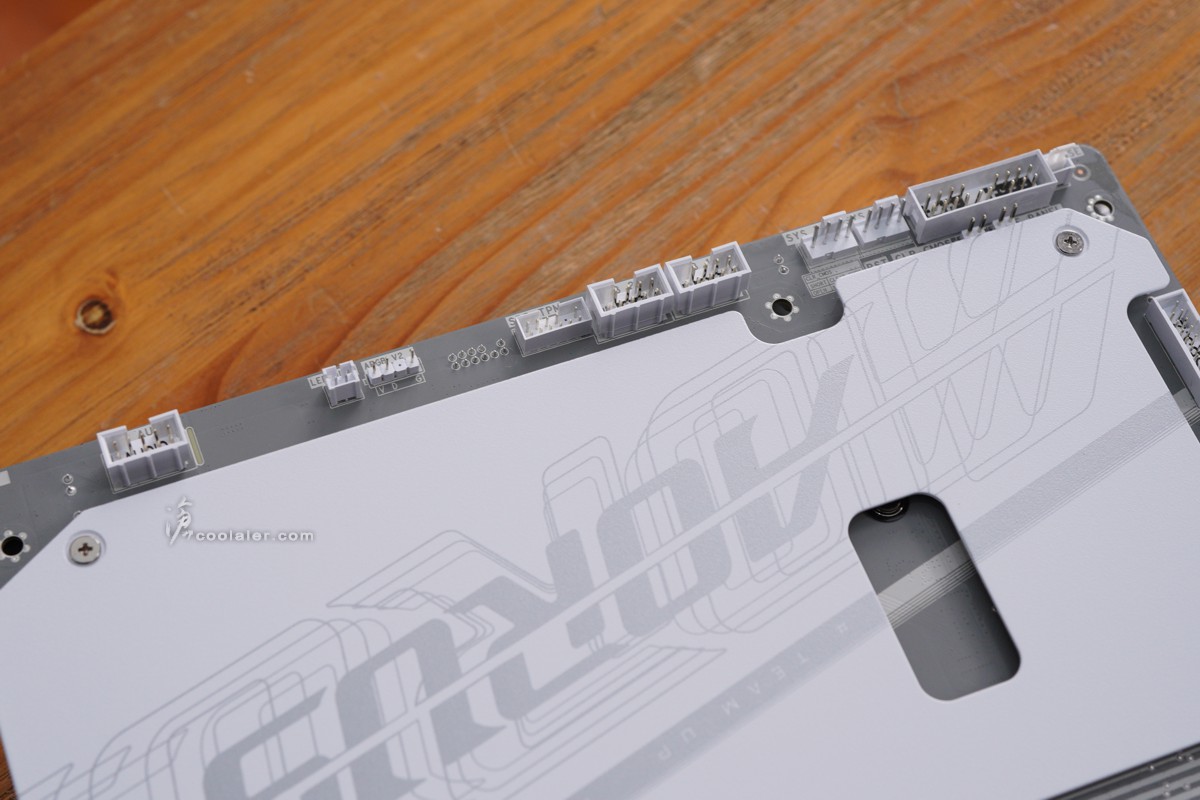
BIOS 簡介
在 BIOS 的部分算是大家都熟悉,雖然介面有點不太一樣,但大致上都相同,ICE 也對應了白色風格。下方為簡易模式,左側可見硬體資訊,中間上方即時時脈、溫度、電壓,當然一樣支援快速調整,例如 X3D Turbo 模式、Smart Fan 6 風扇轉速、XMP / EXPO 套用、Re-Size BAR、CSM 等等。
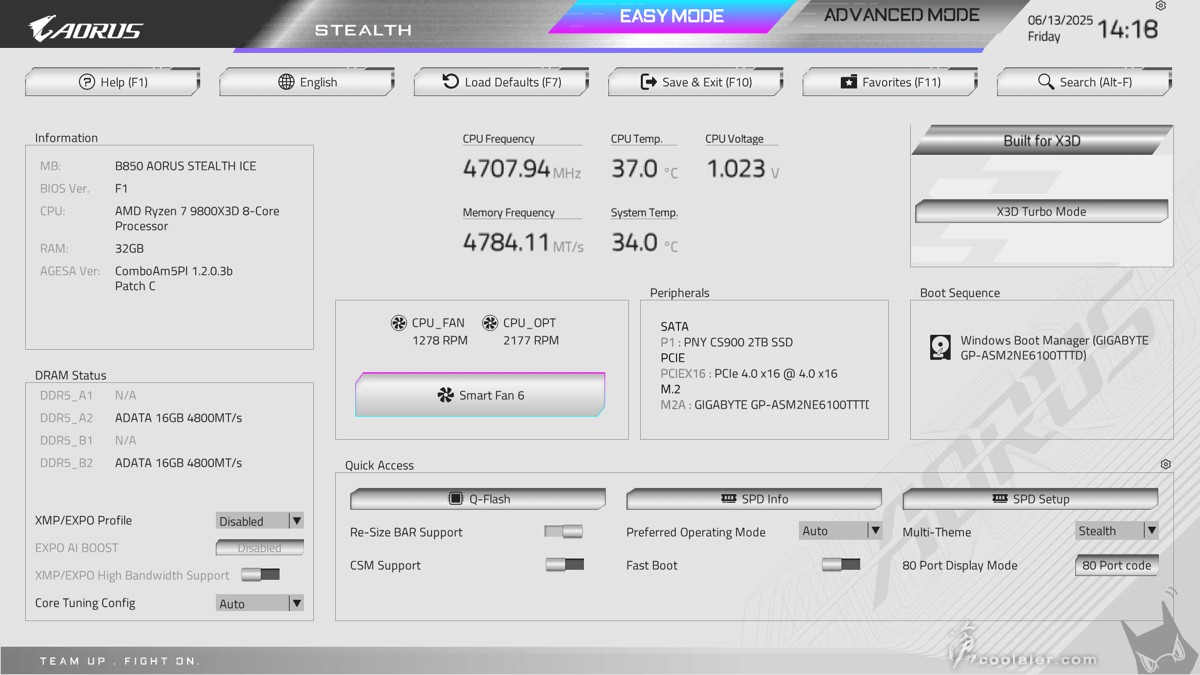
Smart Fan 6 ,風扇轉速與溫度對應設定,也可以直接套用安靜、一般、全轉速模式。
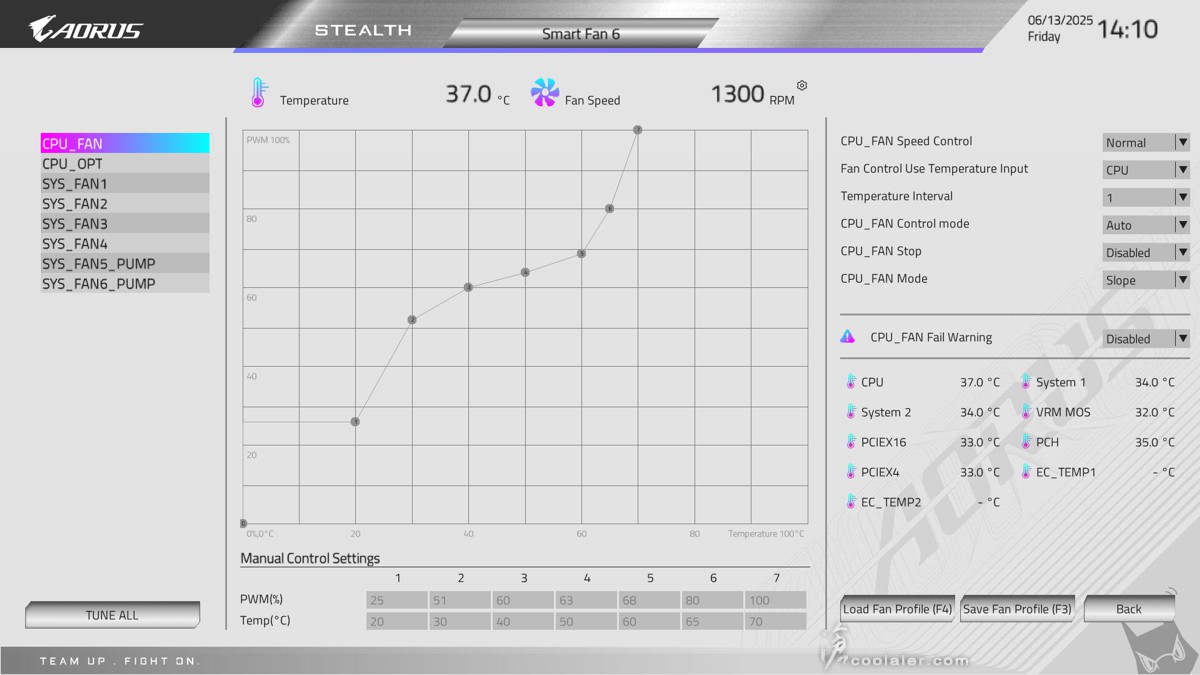
進階模式,Tweaker 超頻選項,裡面一樣有相當多的超頻選項,包括 CPU、記憶體、電壓調整。這邊也可以透過 ECO Mode 選擇功耗,如 9600X 可選擇 65W 或 105W。
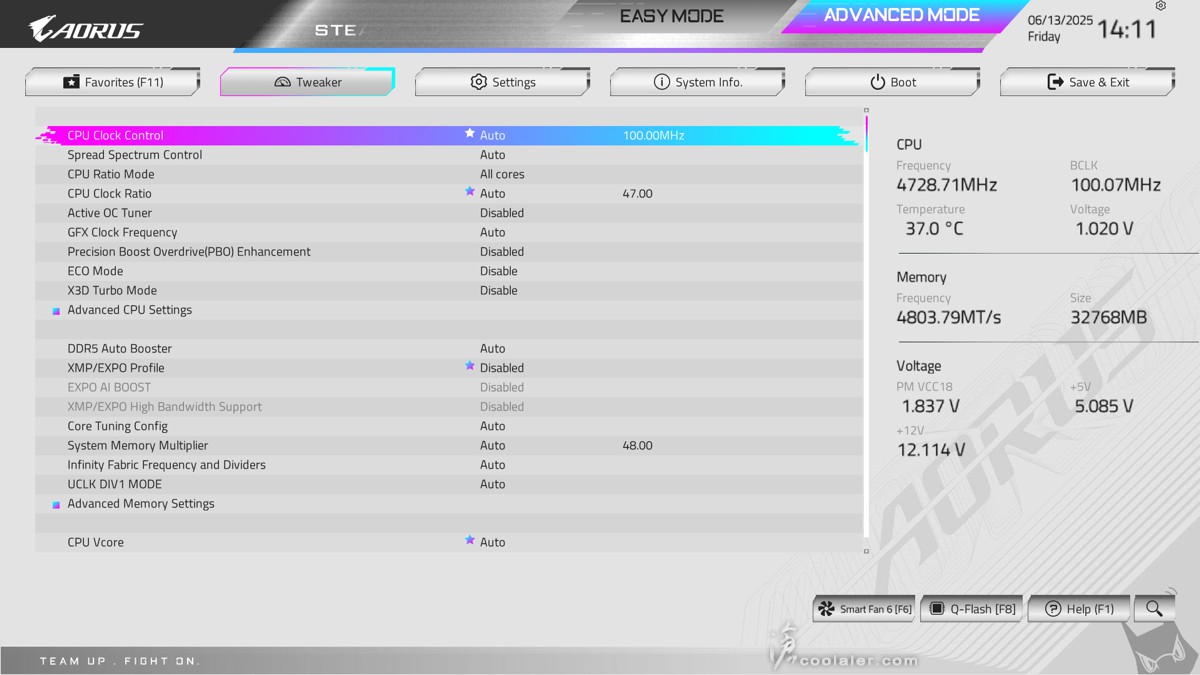
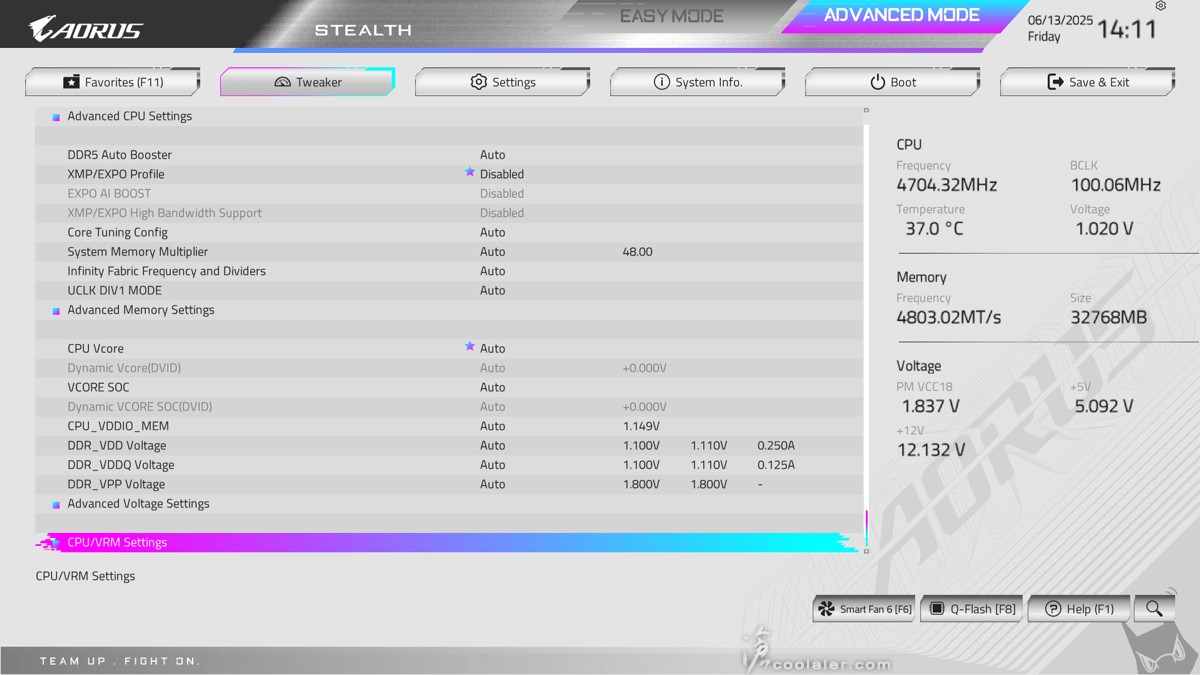
PBO 超頻選項。
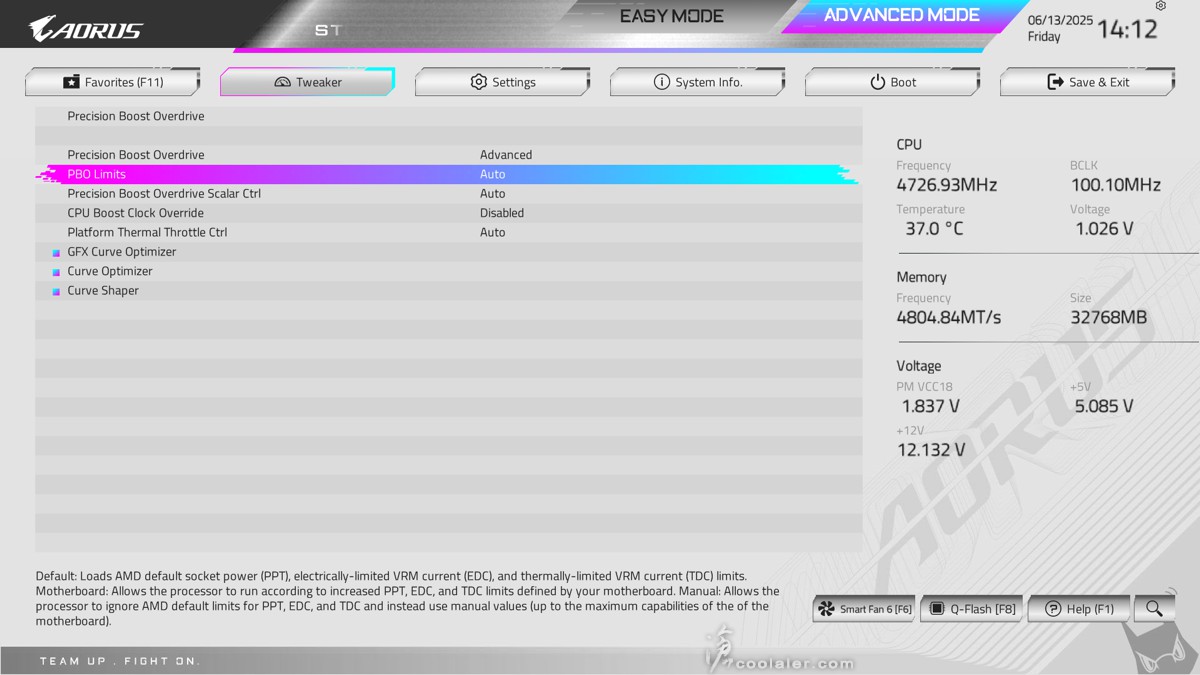
完整記憶體時序參數調整。
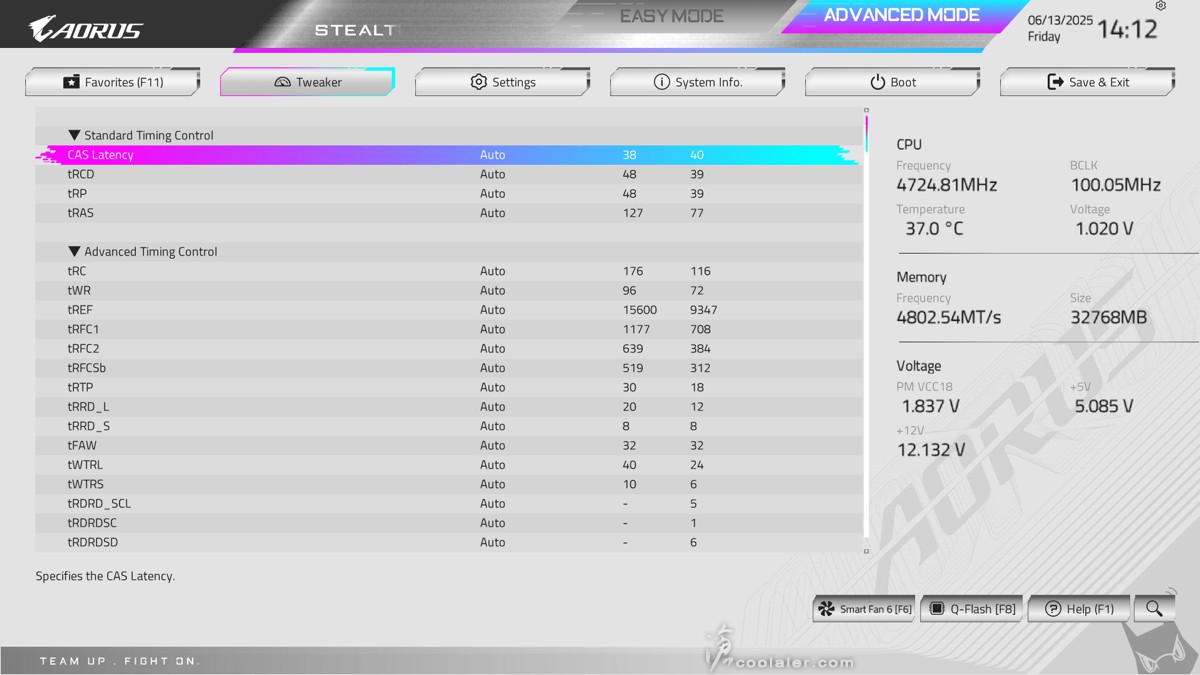
進階電壓選項。
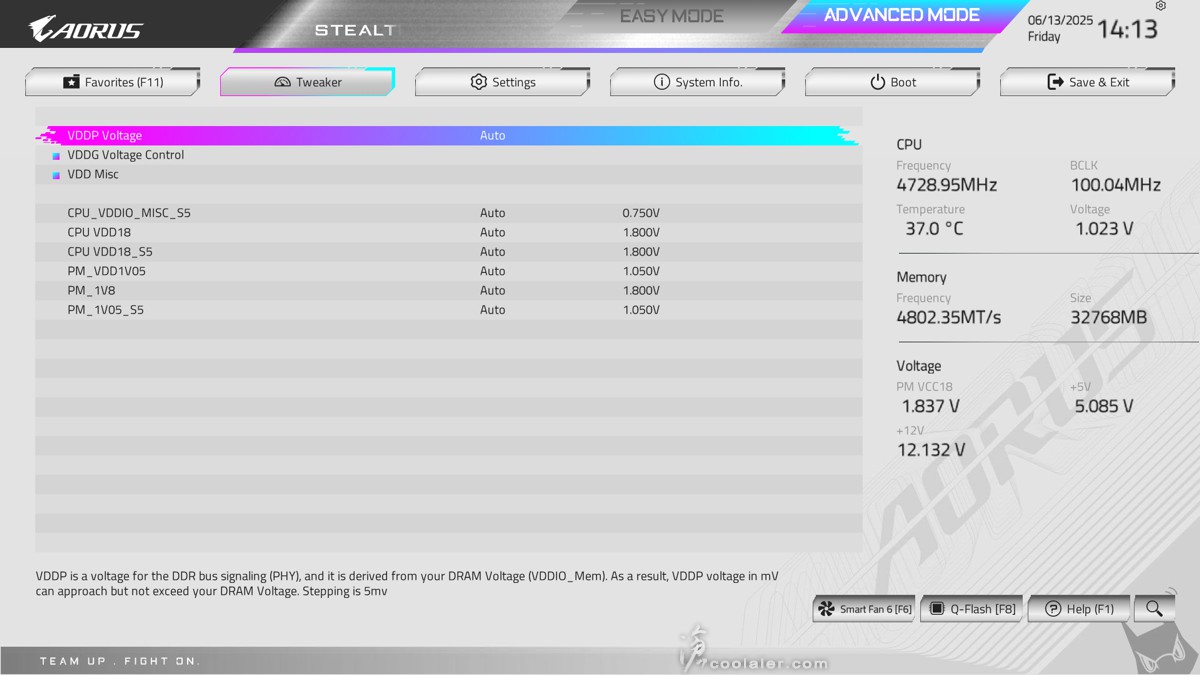
電壓模式。
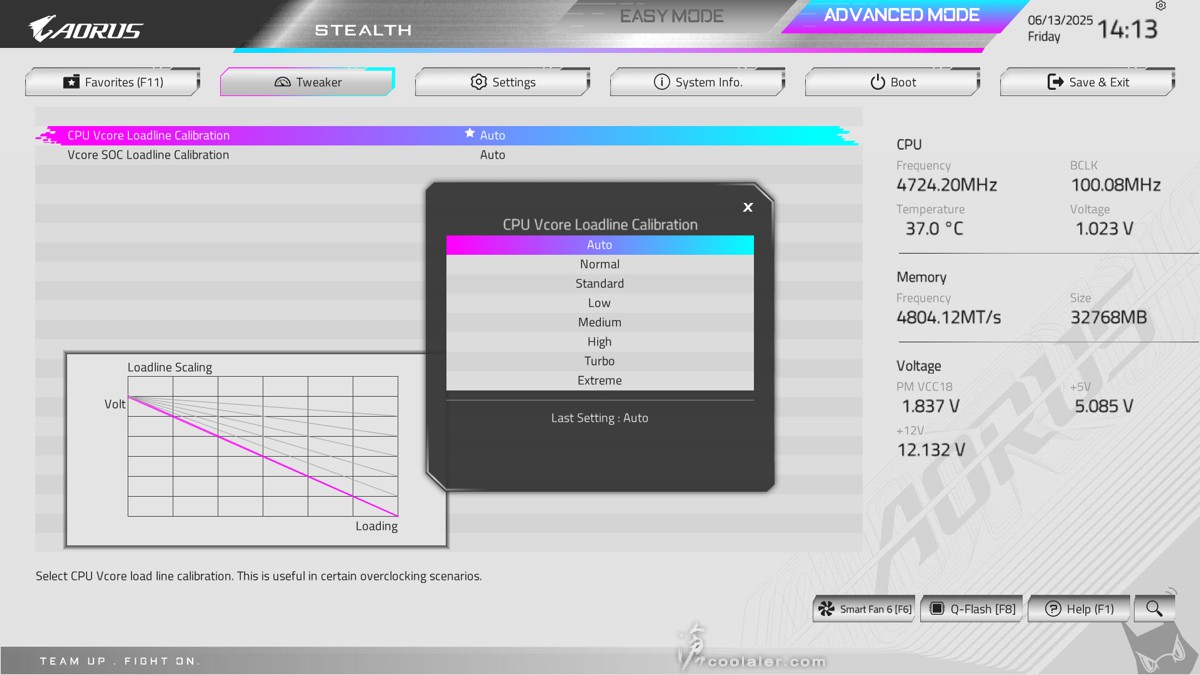
AMD 超頻選項。
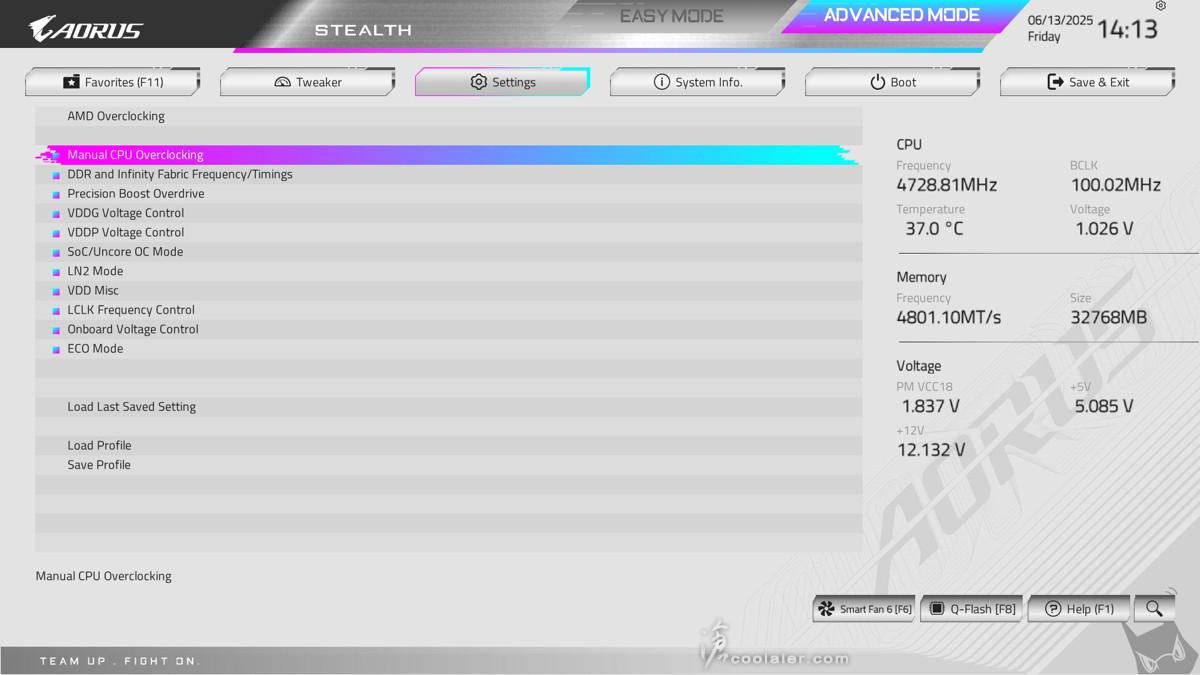
測試平台
CPU: AMD Ryzen 7 9800X3D
CPU Cooler: MSI MAG CORELIQUID E360 AIO
RAM: ADATA LANCER RGB DDR5-8000 16GBx2
MB: GIGABYTE B850 AORUS STEALTH ICE
VGA: GIGABYTE RTX 4080 GAMING OC
SSD: GIGABYTE AORUS Gen4 SSD 1TB
PSU: FSP VITA GM 1000W
OS: Windows 11
記憶體使用 ADATA LANCER RGB DDR5-8000 套用直上
CPU-Z
CPU Single:804.8
CPU Multi:8748.3
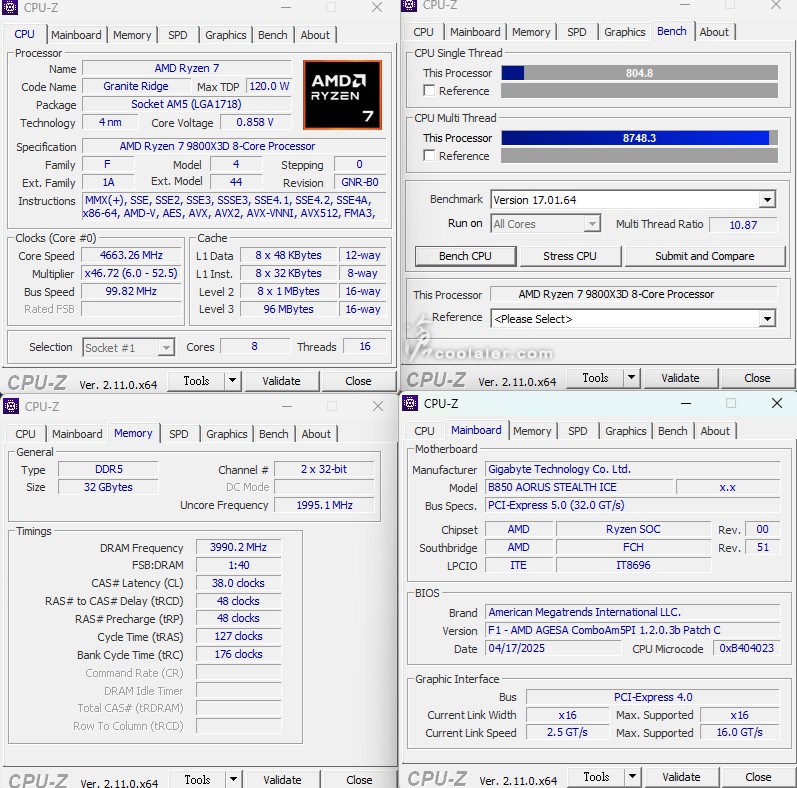
Memory Benchmark
Read:84643 MB/s
Write:85912 MB/s
Copy:61684 MB/s
Latency:66.7 ns
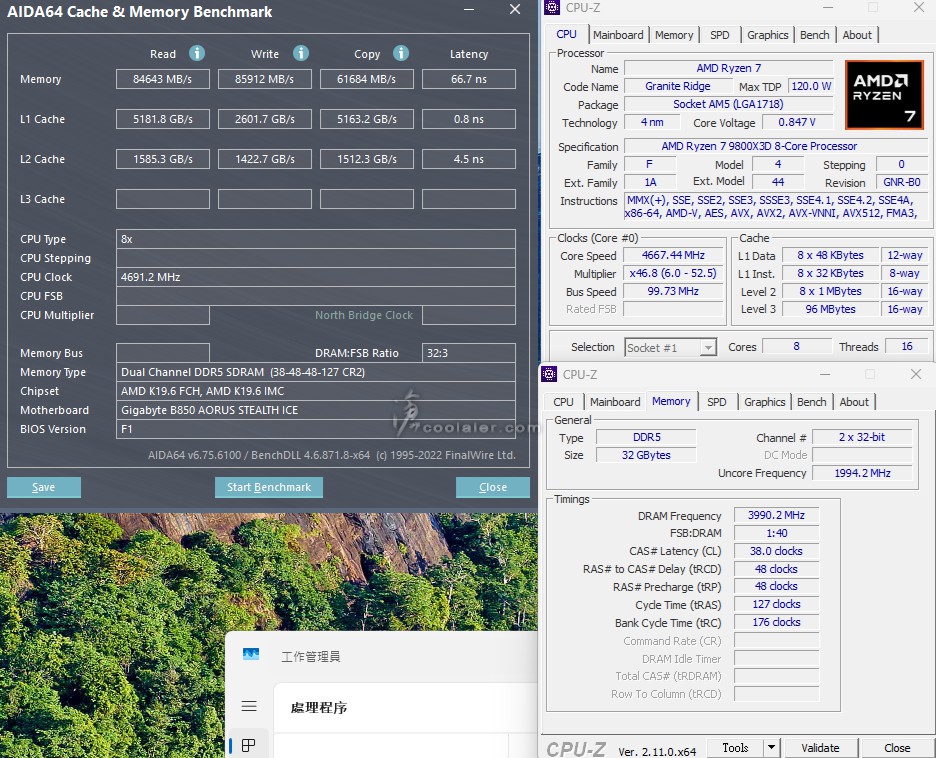
7-Zip 22.01
壓縮:145.349 GIPS
解壓縮:145.027 GIPS
整體評等:145.188 GIPS
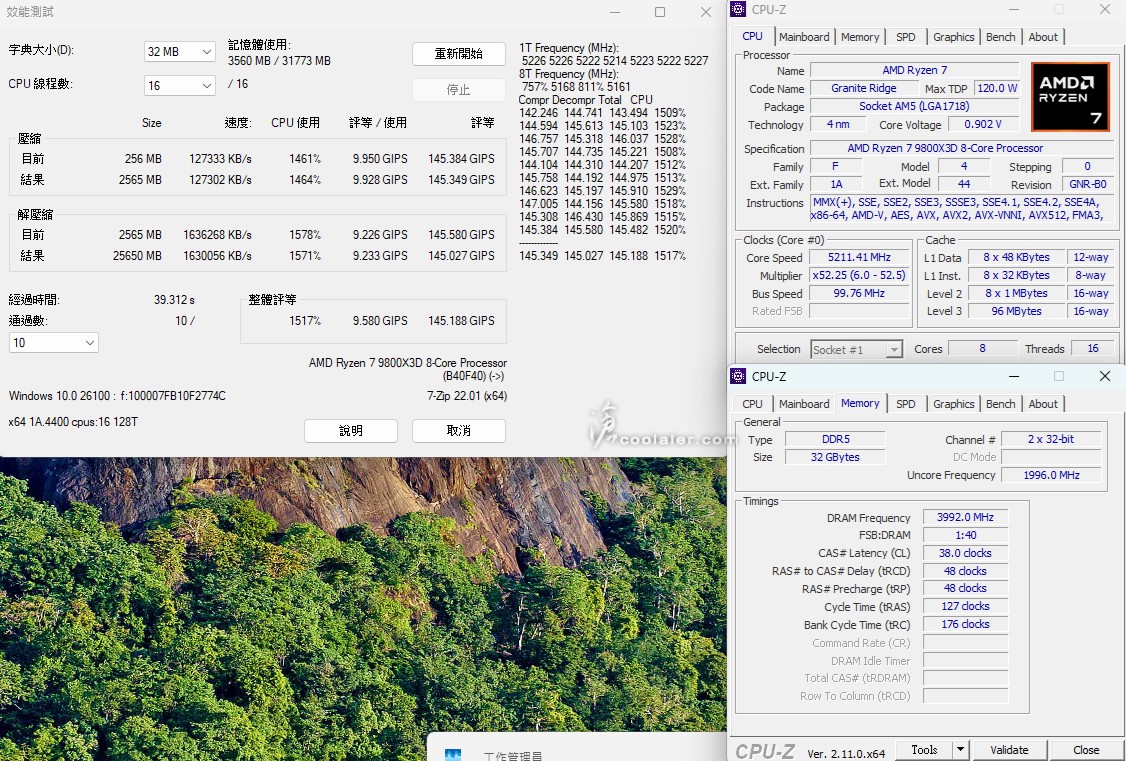
POV-Ray:34.45s
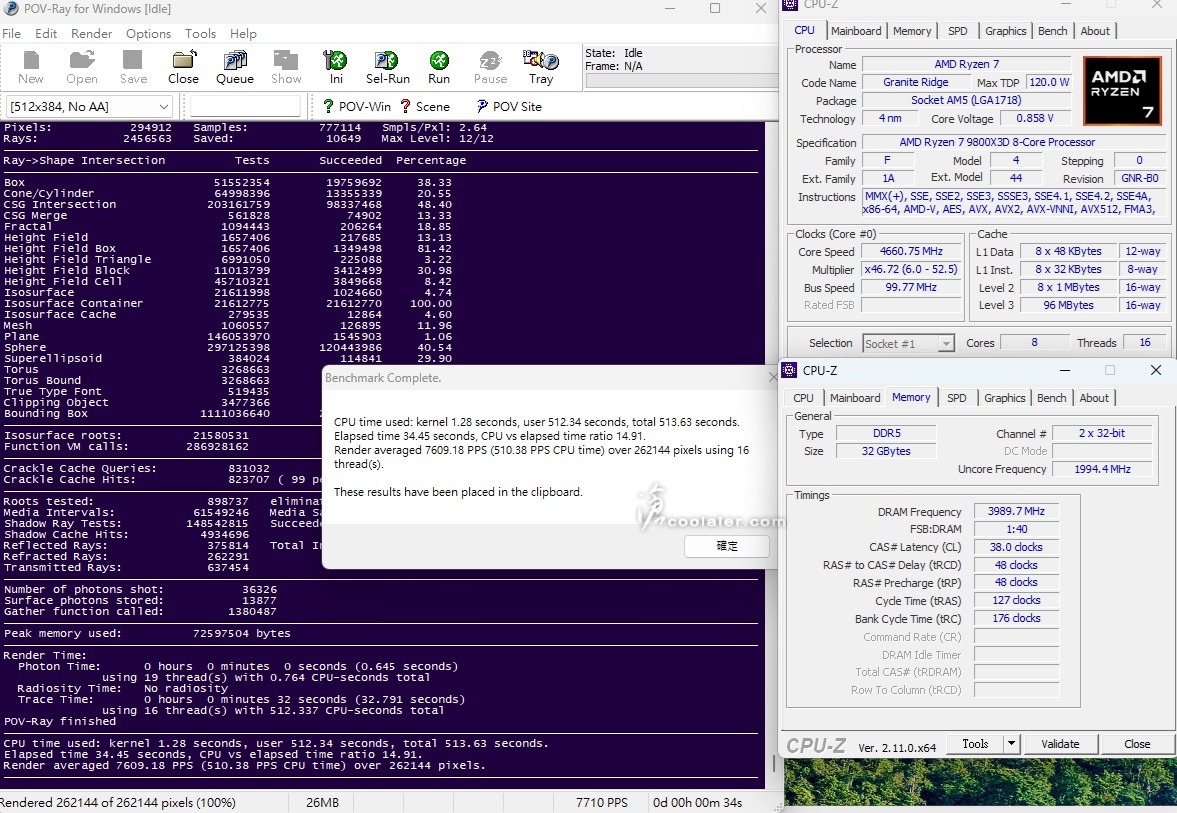
CINEBENCH R20
CPU:9011 pts
CPU 單核心:817 pts
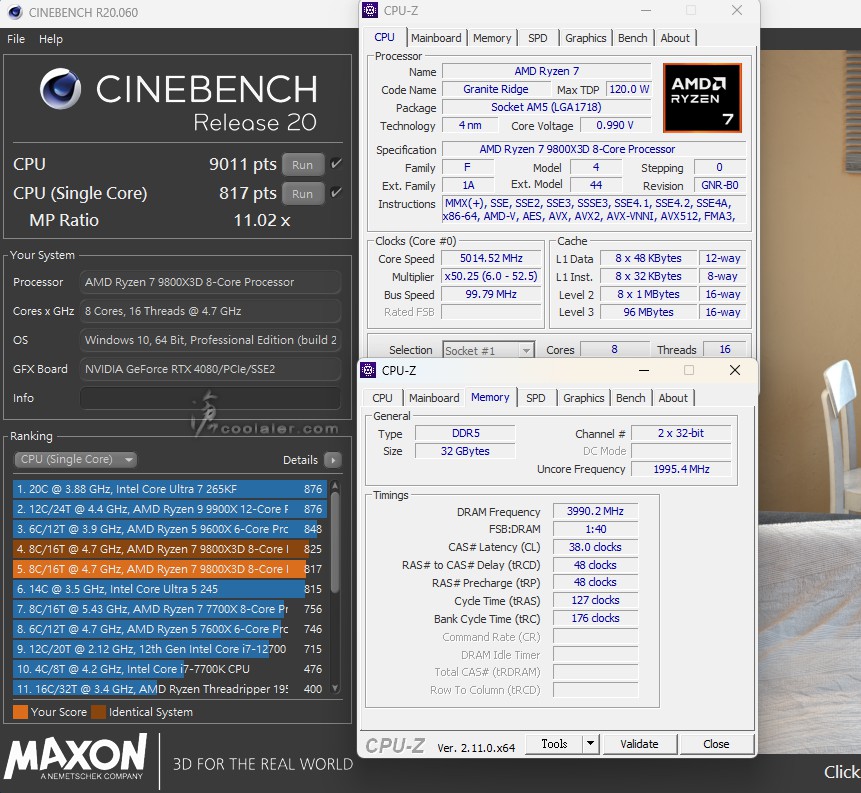
CINEBENCH R23
CPU:22977 pts
CPU 單核心:2089 pts
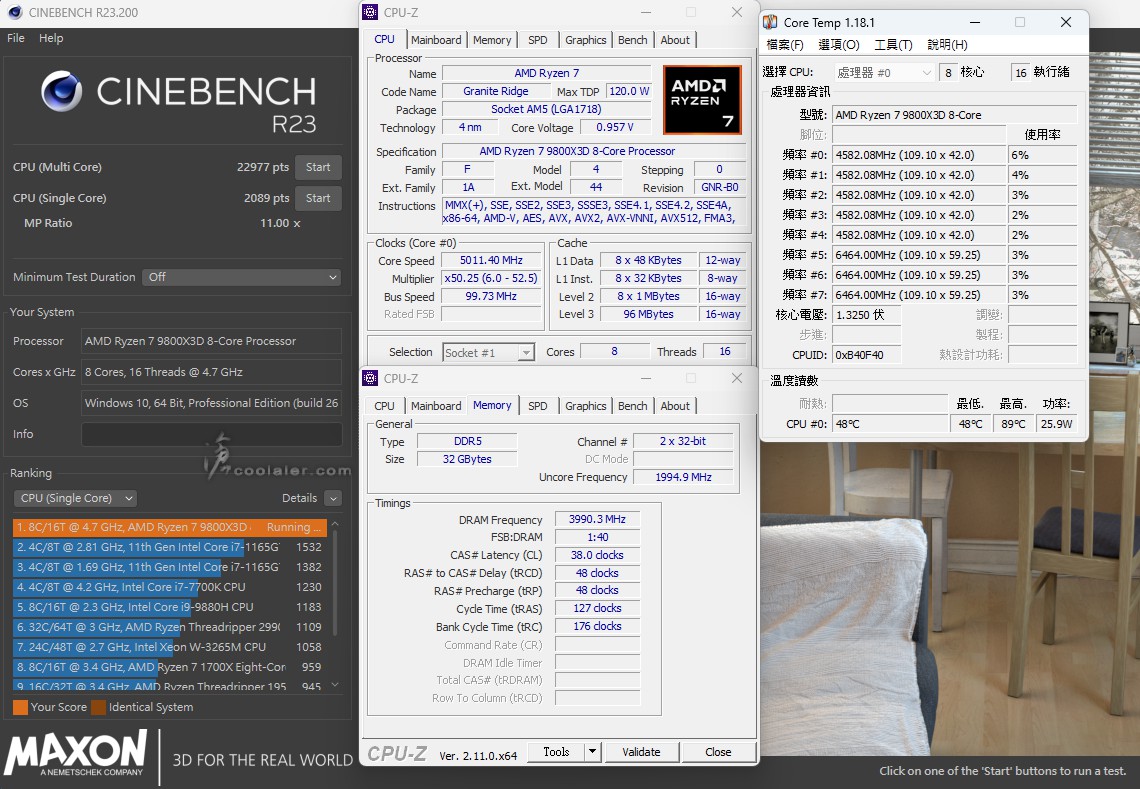
CINEBENCH 2024
GPU:27289 pts
CPU:1387 pts
CPU 單核心:134 pts
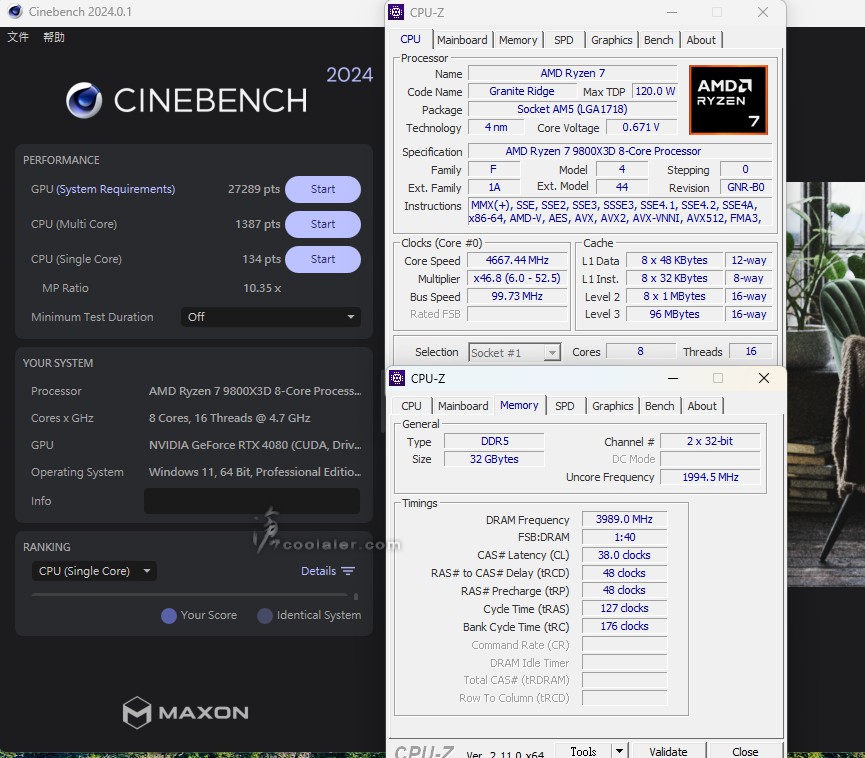
V-Ray:28640
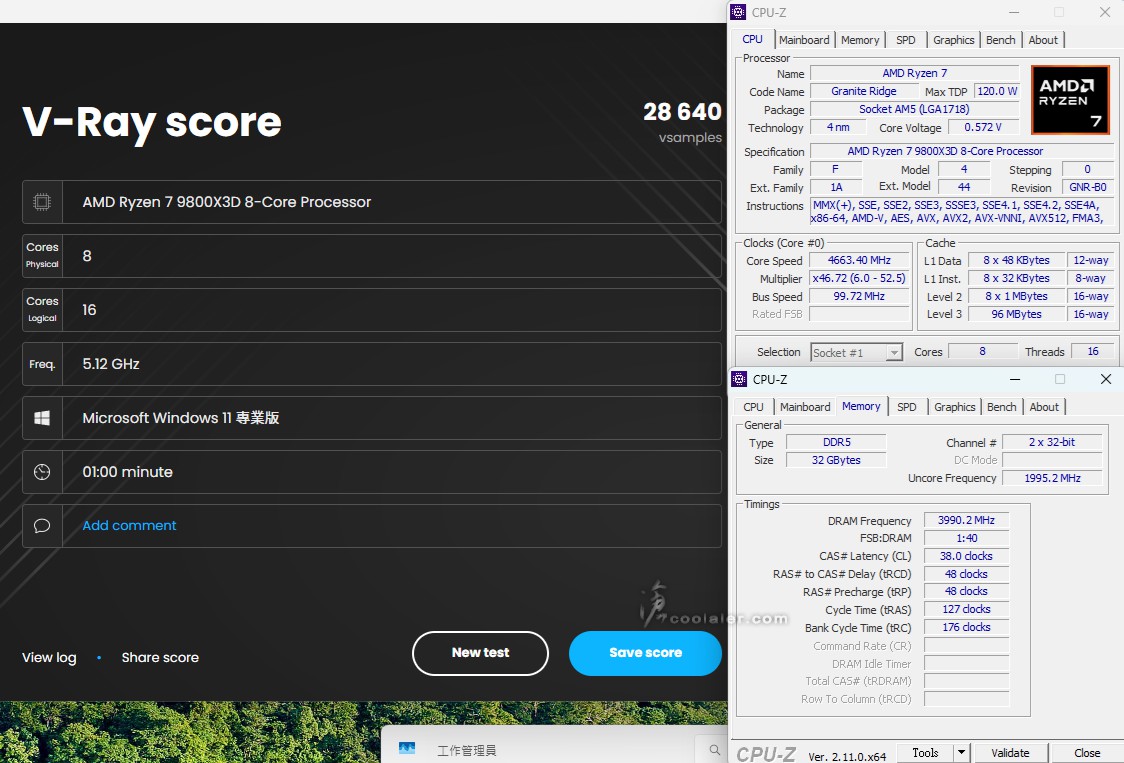
V-Ray GPU CUDA:4962
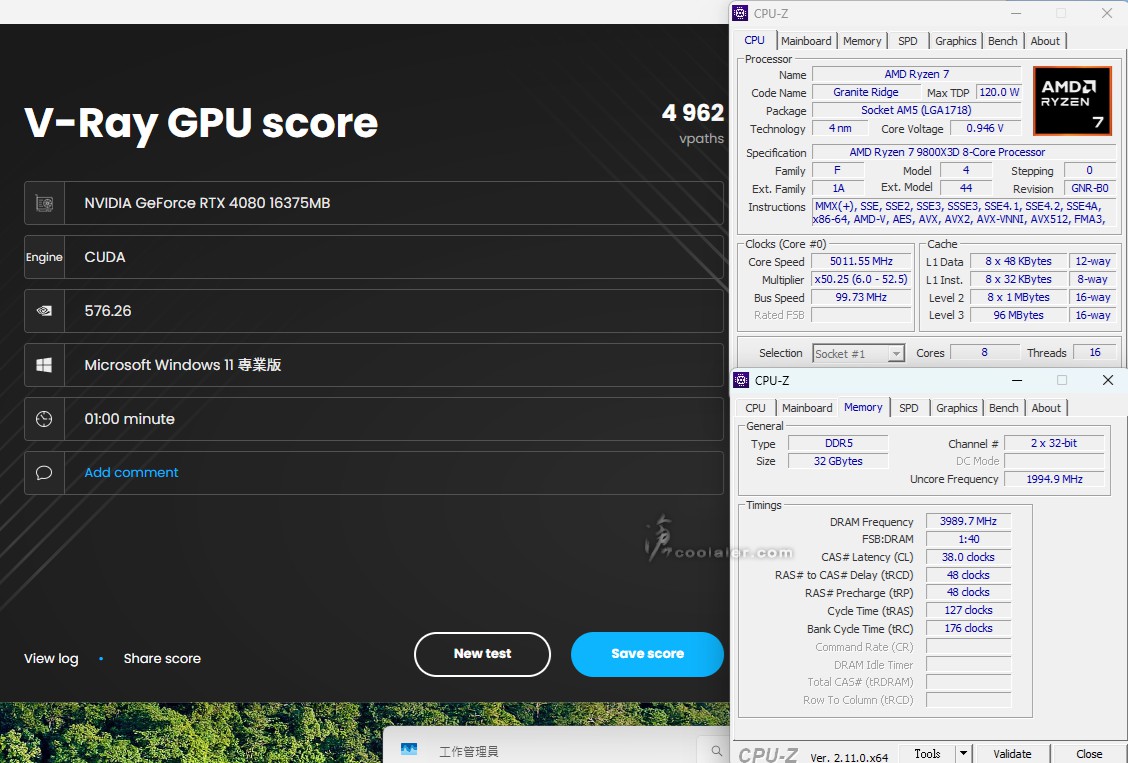
V-Ray GPU RTX:7472
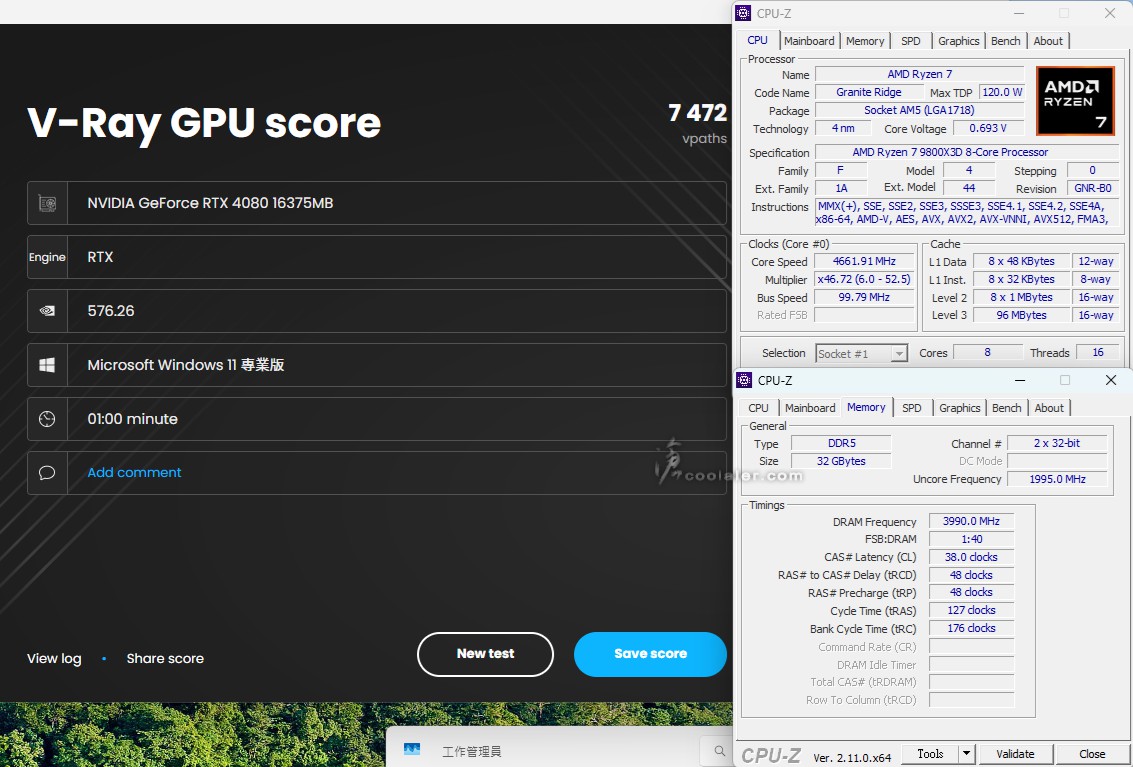
Geekbench 6
Single-Core:3367
Multi-Core:19557
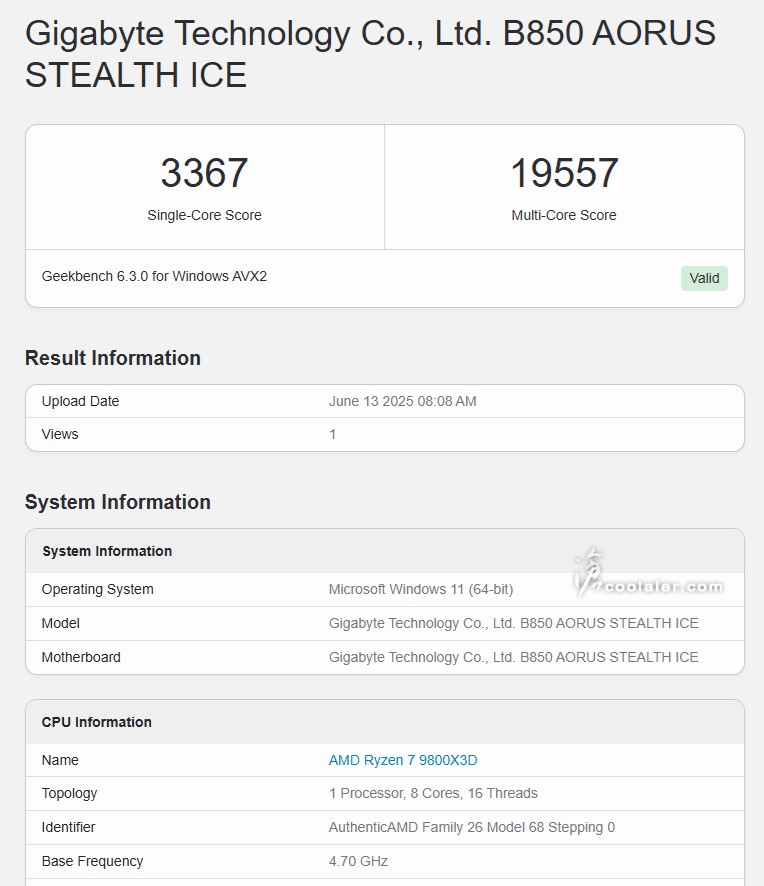
3DMark Time Spy Extreme:12309
Graphics score:13857
CPU score:7539
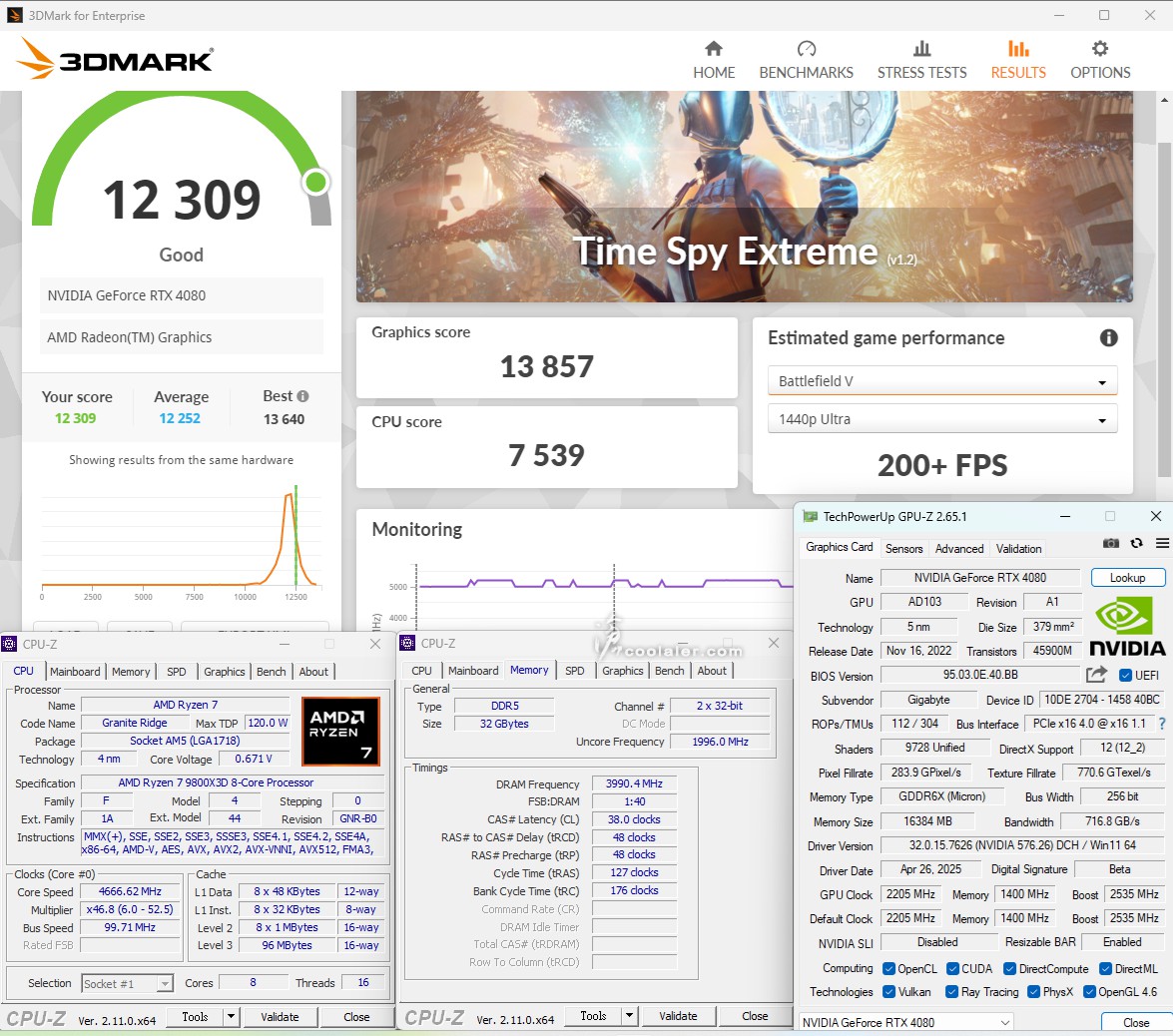
3DMark Fire Strike Ultra:17257
Graphics score:17103
Physics score:40007
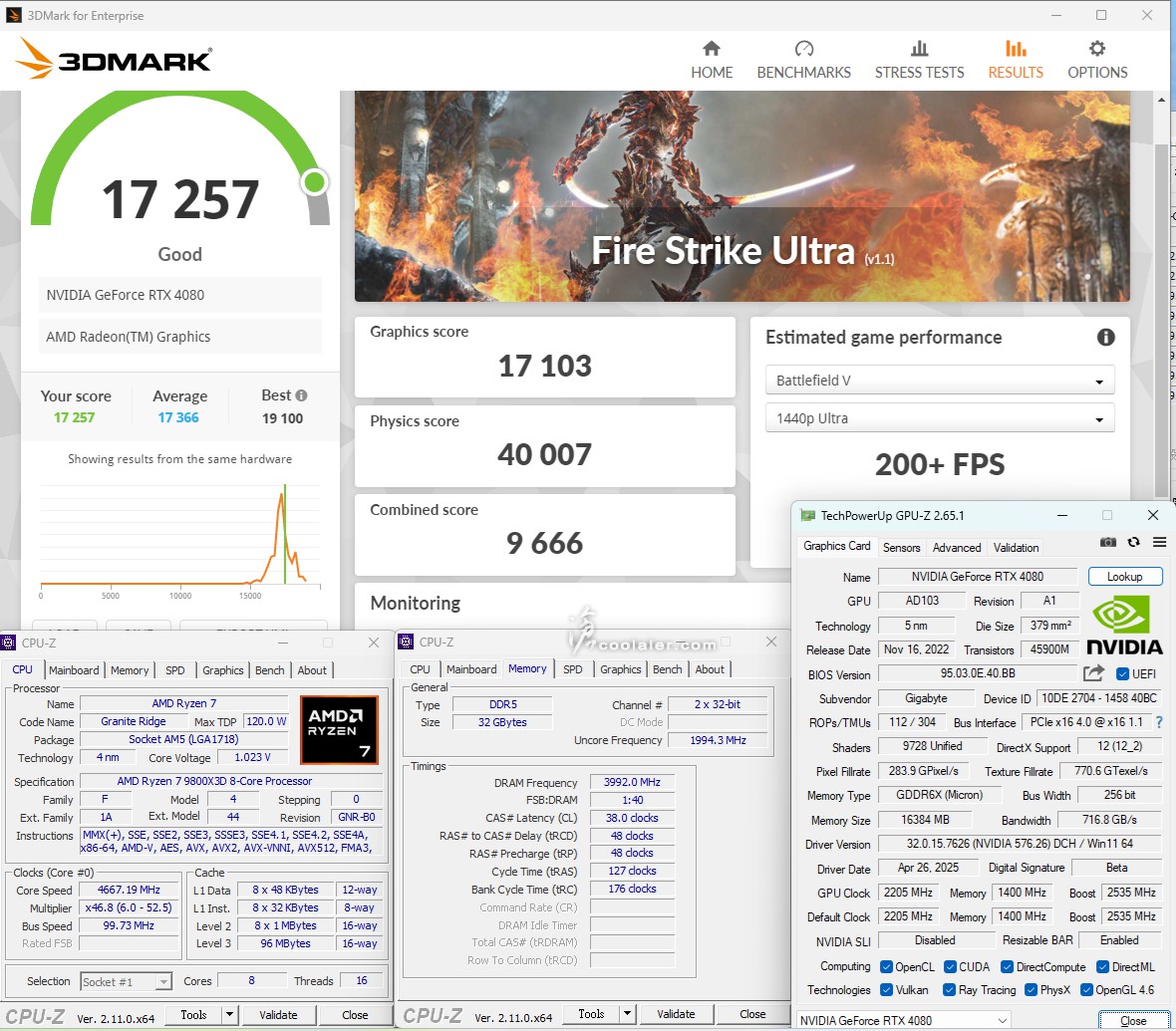
3DMark CPU Profile
1 thread:1214
2 threads:2411
4 threads:4789
8 threads:8732
16 threads:10178
Max threads:10182
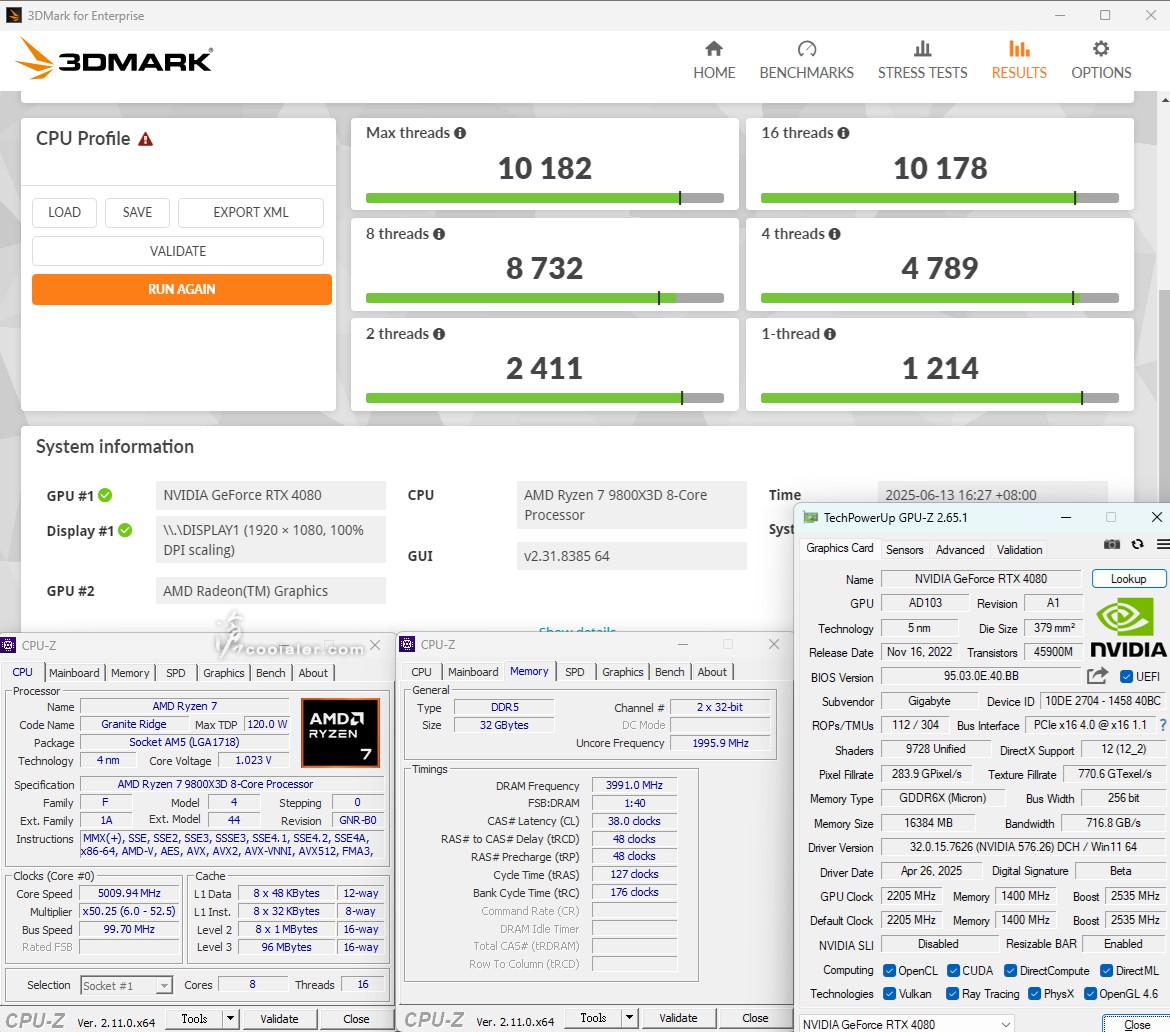
PBO 90 Level 4 測試
在 PBO 裡面有許多預設選項可以套用,90 / 80 / 70 Level 1~5 ,前者為 TJMAX 的溫度,Level 1~5 曲線優化等級,數字越高電壓越低,當然處理器溫度就越低,可能帶來更高的效能。不過有可能帶來不穩定,但不確定,這可能得視主板調校以及處理器體質而定。
在與這顆 9800X3D 搭配之下可以來到 90 Level 4 的等級跑完多工測試項目,以下為測試圖,括弧後面為預設成績。
POV-Ray:34.02s(34.45s)+1.2%
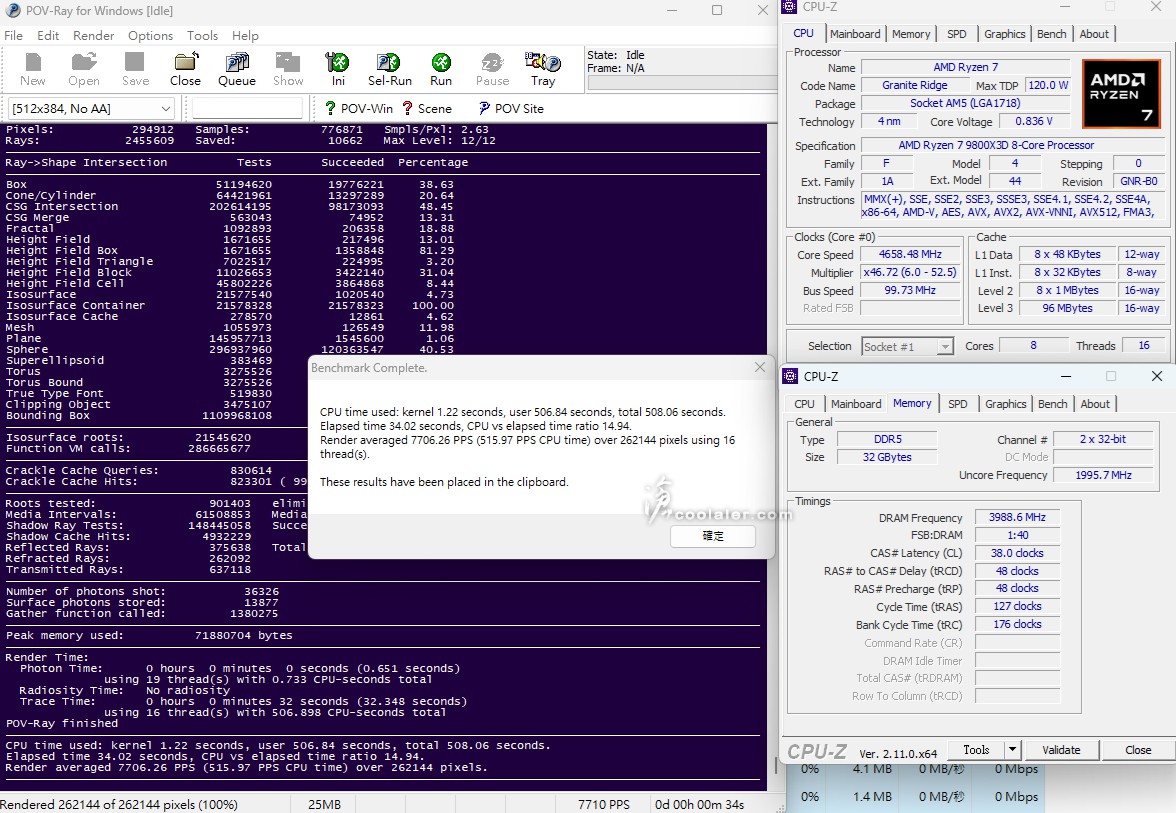
CINEBENCH R20
CPU:9146 pts(9011 pts)+1.5%
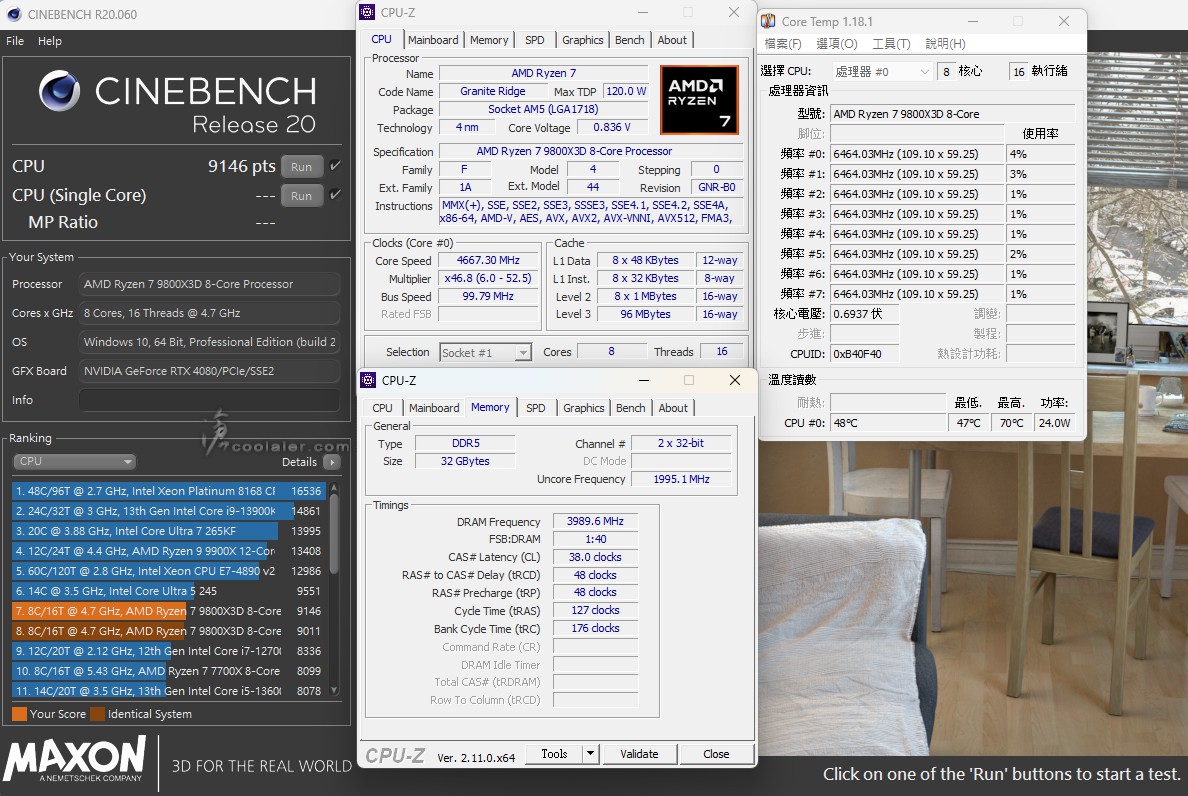
CINEBENCH R23
CPU:23403 pts(22977 pts)+1.9%
溫度:70度(89度)
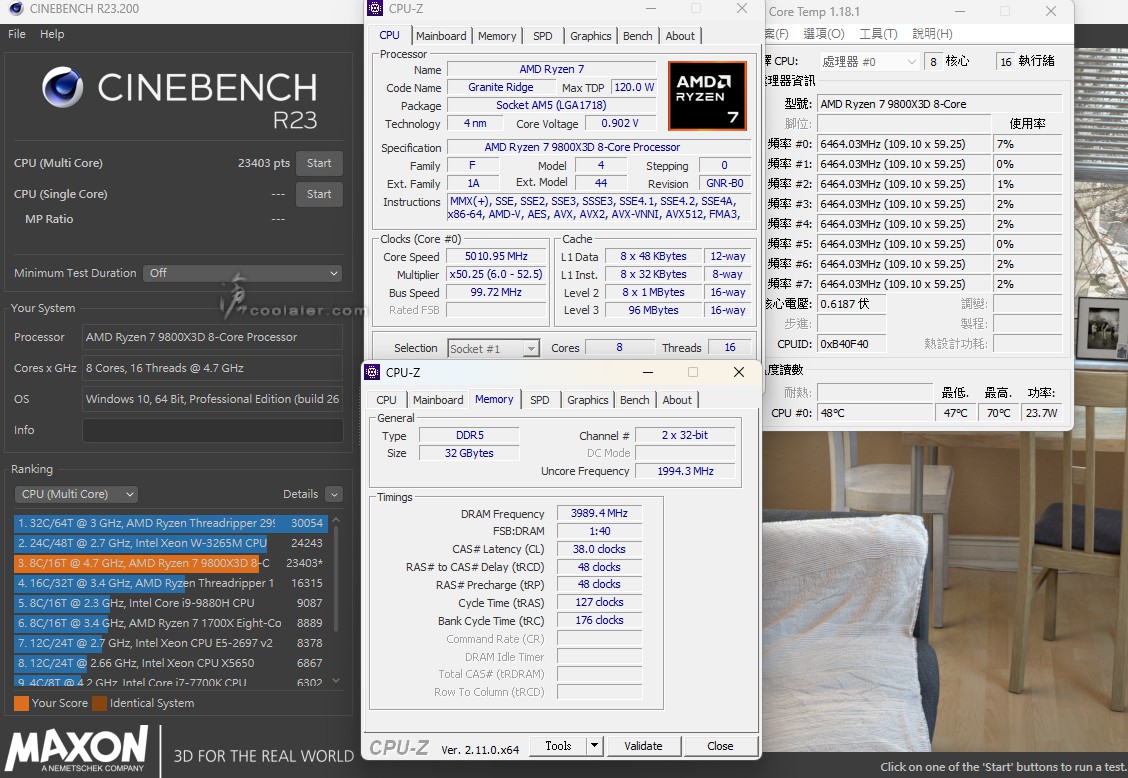
CINEBENCH 2024
CPU:1407 pts(1387 pts)+1.4%
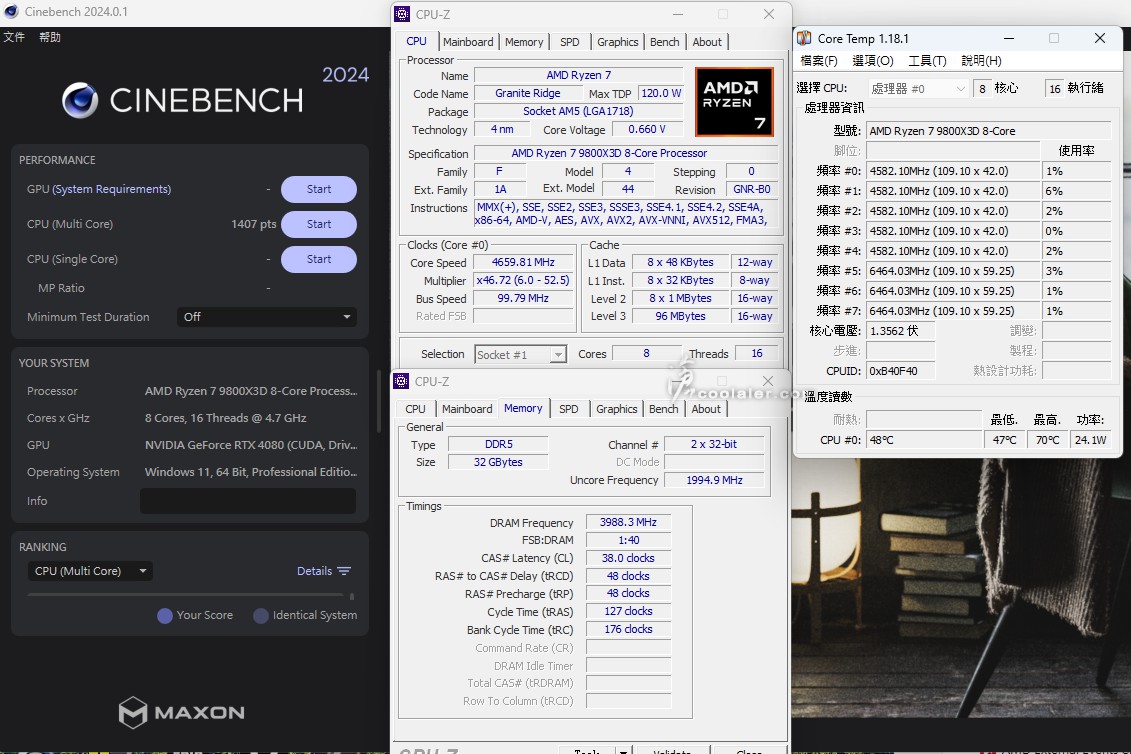
小結
整體來看 GIGABYTE B850 AORUS STEALTH ICE 搭配 9800X3D 都有達到預期效能,不過建議可以開啟 PBO 來嘗試看看可以優化到甚麼程度,即便是 Level 1 應該也會有感。實測開啟 PBO 90 Level 4 之後效能大概提升了 1.2~1.9%,不只如此還更省電,溫度也更低,從89度直接降至70度。
板子也有支援 X3D Turbo 模式,如果使用 X3D 系列處理器,開機時會詢問是否套用開啟來提升遊戲效能,不過需注意,此模式主要優化遊戲表現,多工處理效能可能會有所犧牲。
至於 B850 與 X870 AORUS STEALTH ICE 的差異,主要在於供電設計分別為 14+2+2 與 16+2+2 相,X870 還額外支援 USB4 並內建燈效系統,當然價格也相對較高。使用者可根據自身擴充需求與預算做出適合的選擇。


